INLEDNING Försäkran om överensstämmelse (endast Europa) Kommentar om utgåva och publicering
|
|
|
- Jonas Jonasson
- för 8 år sedan
- Visningar:
Transkript
1 SNABBGUIDE H500 Läs bruksanvisningen innan du använder din P-touch. Förvara den på en lättåtkomlig plats för framtida bruk. På kan du få hjälp med produkten och svar på vanliga frågor.
2 INLEDNING Tack för att du har köpt P-touch modell H500. Din nya P-touch är ett lättanvänt etikettskrivarsystem fullt med funktioner som gör det lätt som en plätt att skapa professionella etiketter med hög kvalitet. Bruksanvisningen innehåller olika försiktighetsåtgärder och grundläggande rutiner för användningen av din P-touch. Läs igenom bruksanvisningen noga före användning och förvara den på en lättåtkomlig plats för framtida behov. Försäkran om överensstämmelse (endast Europa) Vi, Brother Industries, Ltd. 5-, Naeshiro-cho, Mizuho-ku, Nagoya Japan försäkrar att den här produkten och nätadaptern överensstämmer med gällande krav i alla aktuella direktiv och föreskrifter i EU. Försäkran om överensstämmelse kan hämtas från Brother Solutions Center. Gå till och: välj "Europe"; välj land; välj skrivarmodell (i två steg); välj "Bruksanvisningar" och ditt språk och klicka sedan på "Sök"; välj "Konformitetsförklaring"; klicka på "Hämta". Du kan nu spara försäkran om överensstämmelse som PDF-fil. Kommentar om utgåva och publicering Denna bruksanvisning har sammanställts och publicerats under överinseende av Brother Industries, Ltd. och innehåller de senaste produktbeskrivningarna och specifikationerna. Innehållet i bruksanvisningen och produktspecifikationerna kan ändras utan föregående meddelande. Om nya versioner av programvaran för H500 blir tillgängliga kanske denna bruksanvisning inte innehåller de uppdaterade egenskaperna. Det kan därför hända att programvaran och innehållet i bruksanvisningen skiljer sig åt. Alla varumärkesnamn och produktnamn som finns i Brother-produkterna, relaterade dokument och annat material är varumärken eller registrerade varumärken som tillhör respektive företag.
3 Varumärken och upphovsrätt Brotherlogotypen är ett registrerat varumärke som tillhör Brother Industries, Ltd. Brother är ett registrerat varumärke som tillhör Brother Industries, Ltd. 03 Brother Industries, Ltd. Med ensamrätt. Microsoft, Windows Vista och Windows är registrerade varumärken som tillhör Microsoft Corporation i USA och andra länder. Apple, Macintosh och Mac OS är varumärken som tillhör Apple Inc. och är registrerade i USA och andra länder. Namnen på annan programvara eller produkter som används i dokumentet är varumärken eller registrerade varumärken som tillhör respektive företag som utvecklade dem. Alla företag vars programnamn nämns i bruksanvisningen har ett licensavtal för programvaran som är specifikt för de program som ägs av respektive företag. Alla varumärkesnamn och produktnamn som finns i Brother-produkterna, relaterade dokument och annat material är varumärken eller registrerade varumärken som tillhör respektive företag. 3
4 INLEDNING Innehåll Säkerhetsföreskrifter...5 Allmänna försiktighetsåtgärder... Symboler som används i den här bruksanvisningen...3 Så här använder du P-touch...4 KOMMA IGÅNG... 6 Packa upp din P-touch...6 Allmän beskrivning...7 LCD-skärm och tangentbord...8 LCD-skärm...8 Tangentnamn och funktioner...9 Strömförsörjning... Batteri... Nätadapter (AD-E00: tillbehör för H500)... Använda uppladdningsbart Li-ion batteri (BA-E00: tillbehör för H500)... Sätta in en tapekassett...5 Slå på/av...6 Automatisk avstängning...6 Mata tape...7 Matning & klipp...7 Endast matning...8 LCD-skärm...8 LCD-kontrast...8 Bakgrundsbelysning...8 Inställning av språk och enhet...9 Språk...9 Enhet...9 Använda P-touch programvara...9 Funktioner...30 Systemkrav...30 Installera programvaran och skrivardrivrutinen...30 Avinstallera skrivardrivrutinen...33 Avinstallera programvaran
5 Säkerhetsföreskrifter För att förebygga skador och personskador förklaras viktiga kommentarer med hjälp av olika symboler. Symbolerna och deras betydelse är som följer: INLEDNING FARA VARNING VAR FÖRSIKTIG Symbolerna som används i bruksanvisningen är som följer: Indikerar en förbjuden åtgärd. Indikerar en överhängande riskfylld situation som, om produkten hanteras i strid med varningar och instruktioner, resulterar i dödsfall eller allvarliga personskador. Indikerar en potentiellt riskfylld situation som, om den inte undviks, skulle kunna resultera i dödsfall eller svåra personskador. Indikerar en potentiellt riskfylld situation som, om den inte undviks, kan resultera i smärre eller lindriga personskador. Indikerar att demontering är förbjuden. Indikerar att enheten inte får utsättas för vatten. Indikerar åtgärder som måste utföras. Indikerar risk för brand under vissa förhållanden. Indikerar en del av enheten som inte får vidröras. Indikerar att enheten måste kopplas bort. Indikerar risk för elstötar. Säkerhetsföreskrifter 5
6 INLEDNING FARA Laddningsbart litiumjonbatteri (litiumjonbatteri finns som tillbehör till H500) Iaktta följande försiktighetsåtgärder för det laddningsbara litiumjonbatteriet (kallas härefter laddningsbart batteri ). Om försiktighetsåtgärderna inte följs finns det risk för att överhettning, läckor eller sprickor i batteriet kan orsaka kortslutning, explosion, rökutveckling, brand, elektriska stötar, personskador eller skador på produkten eller annan egendom. Det laddningsbara batteriet får bara användas för avsett ändamål. P-touch och det laddningsbara batteriet har utformats för att enbart fungera med varandra. Sätt aldrig i ett annat laddningsbart batteri i P-touch eller sätt aldrig i det laddningsbara batteriet i en annan P-touch, eftersom det kan orsaka brand eller annan skada. För att ladda det laddningsbara batteriet sätter du in det i P-touch och använder sedan den nätadapter som är avsedd för denna P-touch. Ladda INTE det laddningsbara batteriet nära öppen eld eller i direkt solljus. Det kan göra att skyddskretsen som ska förhindra fara på grund av överhettning aktiveras. Om skyddskretsen aktiveras kan det leda till att laddningen antingen stoppar eller utförs under för höga ström- eller spänningsnivåer eller till en onormal kemisk reaktion i batteriet. Vid laddning av det laddningsbara batteriet får endast batteriladdare som är speciellt avsedda för det laddningsbara batteriet användas. Se till att trådar och andra föremål av metall INTE kommer i kontakt med polerna på det laddningsbara batteriet. Undvik att bära eller förvara det laddningsbara batteriet tillsammans med metallföremål som exempelvis halsband eller hårspännen. Detta kan medföra en kortslutning och ge upphov till att metallföremål som ståltrådar, halsband och hårspännen kan bli upphettade. Det laddningsbara batteriet får INTE användas eller förvaras i närheten av eld, värmekällor eller i höga temperaturer (över 80 C). Låt INTE det laddningsbara batteriet komma i kontakt med eller nedsänkas i vatten. Använd INTE det laddningsbara batteriet i korrosiva miljöer, t.ex. sådana där saltmättad luft, saltvatten, syror, alkalier, korrosiva gaser, kemikalier eller någon annan typ av frätande vätska kan förekomma. Använd INTE det laddningsbara batteriet om det visar tecken på skada eller läcker. Löd INTE fast några anslutningar direkt på det laddningsbara batteriet. Det kan göra att den inre isoleringen smälter så att gas kan läcka ut eller skada säkerhetsmekanismerna. Använd INTE det laddningsbara batteriet med omvänd polaritet (+) (-). Kontrollera att du sätter i det laddningsbara batteriet i rätt riktning, och försök aldrig tvinga in det i P-touch. Laddning av det laddningsbara batteriet med omvänd polaritet kan medföra onormala kemiska reaktioner i batteriet eller onormal strömrusning vid användning. Anslut ALDRIG det laddningsbara batteriet direkt till ett vanligt eluttag. 6 Säkerhetsföreskrifter
7 Laddningsbart litiumjonbatteri (litiumjonbatteri finns som tillbehör till H500) Vätska (elektrolyt) som läcker från P-touch eller det laddningsbara batteriet kan tyda på att det laddningsbara batteriet är skadat. Om det laddningsbara batteriet läcker måste du omedelbart sluta använda P-touch, dra ur nätadaptern och skydda omgivningen genom att placera P-touch i en påse. Vidrör inte elektrolyten. Gnugga dig inte i ögonen om du får elektrolyt i dem. Tvätta ögonen omedelbart flödigt med kranvatten eller annat rent vatten, och rådgör med sjukvårdsexpertis. Om ingenting görs kan det uppstå ögonskador. Skölj omedelbart med vatten om elektrolyten kommer i kontakt med hud eller kläder. Lägg INTE det laddningsbara batteriet eller en P-touch med det laddningsbara batteriet isatt i en mikrovågsugn eller tryckbehållare. Låt INTE ett urladdat laddningsbart batteri sitta kvar i huvudenheten under lång tid. Det kan göra att det laddningsbara batteriet får kortare livslängd eller orsaka kortslutning. Om P-touch endast kan användas under en kort period även när det laddningsbara batteriet är fulladdat, kan det tyda på att batteriet har nått slutet av sin livslängd. Byt ut det laddningsbara batteriet mot ett nytt. När du tar bort och byter det laddningsbara batteriet, ska polerna på det gamla laddningsbara batteriet täckas över med tejp för att undvika kortslutning. FARA Du får INTE montera isär, modifiera eller försöka reparera det laddningsbara batteriet. Undvik avsiktlig överhettning och släng INTE det laddningsbara batteriet i eld. Det kan göra att den inre isoleringen smälter så att gas kan läcka ut eller skada säkerhetsmekanismerna. Elektrolyten kan också fatta eld. Stick INTE hål i det laddningsbara batteriet. Det ska inte heller utsättas för kraftiga stötar eller kast. Om skyddskretsen i det laddningsbara batteriet skadas, kan det medföra att batteriet laddas upp med onormala spänningsnivåer eller att det uppstår en onormal kemisk reaktion i det laddningsbara batteriet. Bränn INTE upp det laddningsbara batteriet eller kasta det i hushållsavfallet. INLEDNING Säkerhetsföreskrifter 7
8 INLEDNING VARNING P-touch Följ dessa riktlinjer för att undvika brand, elstöt, personskador och/eller risk för skada på P-touch eller annan egendom. Utsätt INTE P-touch för väta och använd inte P-touch i områden som kan bli blöta t.ex. badrum eller i närheten av vattenkranar. Rör INTE vid några metalldelar nära skrivhuvudet. Skrivhuvudet blir mycket varmt under användning, och är fortfarande mycket varmt omedelbart efter användning. Vidrör det inte direkt med händerna. Använd INTE P-touch med ett främmande föremål inuti. Om vatten, metalliska ämnen eller andra främmande föremål kommer in i P-touch kopplar du ur nätadaptern, avlägsnar batterierna och kontaktar försäljningsstället där du köpte P-touch, eller ditt lokala auktoriserade servicecenter. Ta INTE isär P-touch. För inspektion, justering och reparation av P-touchkontaktar du försäljningsstället där du köpte P-touch, eller ditt lokala auktoriserade servicecenter. Plastpåsar används då P-touch förpackas. För att undvika risken för kvävning ska dessa påsar hållas på avstånd från spädbarn och barn. Om du upptäcker värmeutveckling, onormal lukt, missfärgning av P-touch, deformation eller något annat ovanligt när P-touch används eller förvaras måste du omedelbart sluta använda P-touch, koppla ur nätadaptern och ta ut batterierna. För att undvika skada ska du inte tappa eller slå på P-touch. Alkaliska batterier/laddningsbara Ni-MH-batterier Följ dessa riktlinjer för att undvika vätskeläckage, värme, sprickor i batteriet och risk för personskador. Kasta INTE in batterierna i eld, värm upp, Använd INTE skadade, deformerade kortslut eller montera isär dem. eller läckande batterier eller ett batteri Utsätt INTE batterierna för väta, till vars etikett är skadad. Det kan ge exempel genom att hantera dem med upphov till alltför stor värmeutveckling. våta händer eller spilla drycker på dem. Om du använder skadade eller Om du får vätska som läckt ut från läckande batterier finns det också risk batterierna i ögonen ska du omedelbart för att du får vätska från batterierna på skölja ögonen med stora mängder rent händerna. Det finns risk för kemiska vatten och sedan uppsöka läkarvård. brännskador om du får vätska från Om du får vätska som läckt ut från batterierna på händerna. Om du får batterierna i ögonen kan den orsaka bestående ögonskador. vätska som läckt ut från batterierna på Låt INTE metallföremål samtidigt händerna och gnuggar dig i ögonen kan komma i kontakt med batteriets den orsaka bestående ögonskador. plus- och minuspoler. Skölj genast av händerna med stora Använd INTE vassa föremål såsom mängder rent vatten och uppsök pincetter eller pennor av metall när du läkarvård. tar ut eller byter batterier. 8 Säkerhetsföreskrifter
9 VARNING Nätadapter (nätadapter finns som tillbehör till H500) Följ dessa riktlinjer för att undvika brand, skada, elstöt, driftproblem eller skaderisk. Kontrollera att kontakten sitter Rör INTE vid nätadaptern eller ordentligt i vägguttaget. Använd inte stickkontakten med våta händer. eluttag som sitter löst. Använd INTE nätadaptern på platser Använd alltid angiven nätadapter och där luftfuktigheten är hög, t.ex. sätt alltid i nätadaptern i ett eluttag badrum. med angiven spänning (0-40 V). I Använd INTE en skadad adapterkabel annat fall finns risk för personskador eller stickkontakt. eller skador på P-touch eller annan Placera INTE tunga föremål på och egendom. Brother tar inget ansvar för skada eller modifiera inte olyckor och skador som uppstår på adapterkabeln eller stickkontakten. grund av att rekommenderad Böj eller dra inte i adaptersladden nätadapter eller adapterkabel inte har med kraft. använts. Tappa INTE, slå INTE på och skada Anslut INTE nätadaptern eller INTE nätadaptern på annat sätt. adapterkabeln till andra produkter. Vidrör INTE nätadaptern och P-touch under åskväder. Det finns en liten risk för elstötar om blixten slår ned under användning av P-touch vid åskväder. Kniv Vidrör INTE knivbladet. INLEDNING Säkerhetsföreskrifter 9
10 INLEDNING VAR FÖRSIKTIG Alkaliska batterier/laddningsbara Ni-MH-batterier Följ dessa riktlinjer för att undvika vätskeläckage, överhettning eller batterisprickor. Använd INTE något annat batteri än det som angetts i specifikationerna för P-touch. Undvik att kombinera gamla och nya batterier eller olika batterityper, olika laddningsnivåer, batterier från olika tillverkare eller av olika modeller. Sätt inte in ett batteri med omvänd polaritet (+) (-). Om du får batterivätska på huden eller kläderna bör du omedelbart skölja av med rent vatten. Ta ut batterierna om du inte tänker använda P-touch under en längre tid. Nätadapter (nätadapter finns som tillbehör till H500) Om du inte har för avsikt att använda P-touch under en längre tid ska du koppla ur nätadaptern från eluttaget. Håll alltid i nätadaptern när du kopplar bort den från eluttaget. Använd INTE nätadaptern på platser med hög luftfuktighet, t.ex. i badrum. Innan du använder laddningsbara Ni-MH-batterier bör du alltid noggrant läsa igenom instruktionerna för batterierna och batteriladdaren, och se till att använda dem på ett korrekt sätt. Vid användning av laddningsbara Ni-MH-batterier måste batterierna laddas med en lämplig specialladdare. Ta INTE isär eller modifiera batterierna. Utsätt INTE batterierna för hög värme och släng inte batterierna i eld. Överbelasta INTE den elektriska kretsen i nätsladden. Montera INTE isär eller modifiera nätadaptern. Utsätt INTE nätadaptern/ stickkontakten för väta, till exempel genom att hantera dem med våta händer eller spilla vätska på dem. Kniv Följ riktlinjerna för att undvika lindriga personskador och skador på P-touch. Öppna INTE tapeutrymmets lucka när knivenheten används. Tryck INTE för hårt på knivenheten. 0 Säkerhetsföreskrifter
11 P-touch Följ riktlinjerna för att undvika lindriga personskador och skador på P-touch. Förvara P-touch på en plan och stabil yta, t.ex. ett skrivbord eller i en låda. Förvara INTE P-touch eller tape inom räckhåll för små barn. Placera INTE tunga föremål på P-touch. Använd alltid den rekommenderade nätadaptern (AD-E00) för P-touch och koppla in den i ett uttag med angiven spänning. Det finns annars risk för skada eller problem med driften i P-touch. VAR FÖRSIKTIG Använd INTE P-touch på platser med hög luftfuktighet (t.ex. badrum). Utsätt INTE P-touch för väta, till exempel genom att hantera den med våta händer eller spilla drycker på den. Ta INTE isär eller modifiera P-touch. Om du upptäcker värmeutveckling, onormal lukt, missfärgning, deformation eller något annat ovanligt när P-touch används eller förvaras måste du omedelbart sluta använda P-touch, koppla ur nätadaptern och ta ut batterierna. INLEDNING Säkerhetsföreskrifter
12 INLEDNING Laddningsbart litiumjonbatteri Vid köpet är det laddningsbara litiumjonbatteriet något laddat för att det ska gå att verifiera att P-touch fungerar. Det laddningsbara litiumjonbatteriet måste dock laddas upp fullständigt med nätadaptern innan P-touch tas i bruk. Om P-touch inte kommer att användas under en längre tidsperiod, tar du ut det laddningsbara litiumjonbatteriet från P-touch och förvarar det på en plats där det inte kan utsättas för statisk elektricitet, hög fuktighet eller höga temperaturer (temperaturer mellan 5 C och 5 C och mellan 40 och 60 % luftfuktighet rekommenderas). För att det laddningsbara litiumjonbatteriet ska fortsätta att vara effektivt och vara länge, bör det laddas minst en gång i halvåret. Om du upptäcker något ovanligt med det laddningsbara litiumjonbatteriet första gången du använder det, t.ex. rost eller överhettning, ska du inte fortsätta använda det laddningsbara litiumjonbatteriet. Kontakta återförsäljaren där du köpte P-touch. P-touch Installera INTE P-touch i närheten av en enhet som ger upphov till elektromagnetiska störningar. Det kan uppstå funktionsfel i P-touch om den lämnas nära en TV eller radio, etc. Använd INTE P-touch på något annat sätt eller för något annat ändamål än de som beskrivs i bruksanvisningen. Det kan leda till personskador eller skador på P-touch. För INTE in några främmande föremål i tapeutmatningsöppningen, nätadapterns kontaktdon eller någon annan del av P-touch. Vidrör INTE skrivhuvudet (se sidan 8) med dina fingrar. Använd den valfria rengöringskassetten för skrivhuvudet (TZe-CL4), självrengöringsfunktionen i P-touch eller en mjuk trasa (t.ex. en bomullstrasa) när skrivhuvudet rengörs (se Rengöring av enheten i Bruksanvisningen). Rengör INTE någon del av P-touch med alkohol eller andra organiska lösningsmedel. Använd bara en mjuk, torr trasa. Placera INTE P-touch i direkt solljus, nära värmekällor eller andra varma apparater, eller på en plats som är exponerad för mycket höga eller låga temperaturer, hög luftfuktighet eller damm. Normal driftstemperatur för P-touch ligger mellan 0 C och 35 C. Lämna INTE gummi eller vinyl, eller produkter tillverkade av gummi eller vinyl, på P-touch under en längre tid, eftersom det då finns risk för att P-touch missfärgas. Beroende på miljöförhållandena och de tillämpade inställningarna kan vissa tecken eller symboler vara svåra att läsa. Använd Brother TZe-tape med P-touch. Dra eller tryck INTE på tape i kassetten. Då kan tapen i kassetten eller P-touch skadas. Försök INTE skriva ut etiketter med en tom tapekassett eller om det inte finns en tapekassett i P-touch. Skrivhuvudet skadas då. Försök INTE klippa av tapen under utskrift eftersom tapen skadas då. Beroende på plats, material och miljöförhållandena kan det hända att etiketten skalas av eller inte kan flyttas, eller att etikettens färg ändras eller överförs till andra objekt. Allmänna försiktighetsåtgärder Allmänna försiktighetsåtgärder
13 Utsätt INTE tapekassetterna för direkt solljus, höga temperaturer, hög luftfuktighet, eller damm. Förvara tapekassetterna på en sval och mörk plats. Använd tapekassetterna så snart som möjligt efter att tapeförpackningen har öppnats. Markeringar som görs med oljebaserat eller vattenbaserat bläck kan synas genom en etikett som placeras ovanpå dem. För att dölja markeringarna bör du använda två etiketter ovanpå varandra eller en mörk etikett. Alla data som lagras i minnet förloras vid driftsstörning eller reparation av P-touch, eller om batteriet tar slut. När strömmen varit frånkopplad i mer än två minuter rensas all text och alla formatinställningar. Eventuella textfiler som lagrats i minnet rensas också. Skärmen skyddas med en genomskinlig skyddsplast under tillverkning och leverans. Ta bort plastlappen före användning. Du kan också använda krympslangstape i den här modellen. Gå till vår webbplats om du vill veta mer. Det går inte att skriva ut ramar, etikettsamlingar, blockutformningar, förinställda mallar i P-touch, samt vissa teckeninställningar tillsammans med krympslangstape. De utskrivna tecknen kan vara mindre än vid användning av TZe-tape. P-touch har ingen laddningsfunktion för laddningsbara Ni-MH-batterier. Den utskrivna etiketten kan skilja sig från bilden som visas på LCD-skärmen. Observera att Brother Industries, Ltd. inte ansvarar för någon skada eller personskada som uppstår på grund av att försiktighetsåtgärderna i den här bruksanvisningen inte följs. Vi rekommenderar starkt att du läser den här Bruksanvisningen noggrant innan du använder din P-touch och sedan förvarar den på en lättåtkomlig plats för framtida bruk. Cd-skiva UNDVIK ATT repa cd-skivan, utsätta den för höga eller låga temperaturer, placera tunga föremål på den eller böja den. Programvaran på cd-skivan är avsedd att användas tillsammans med P-touch och kan installeras på mer än en dator. INLEDNING Symboler som används i den här bruksanvisningen Följande symboler används i hela bruksanvisningen för indikera ytterligare information. Symbolen indikerar information eller anvisningar som kan resultera i skador eller : personskador om de ignoreras eller åtgärder som kommer att resultera i funktionsfel. : Symbolen indikerar information eller anvisningar som kan hjälpa dig att förstå hur du kan använda P-touch på ett mer effektivt sätt. Symboler som används i den här bruksanvisningen 3
14 INLEDNING Skapa en etikett med P-touch KOMMA IGÅNG Förbered P-touch. S. 6 Så här använder du P-touch SKAPA EN ETIKETT Mata in och redigera text. Inmatning av symboler och ikoner. Inmatning av accenttecken. Använda mallar och blockutformningar. Förutom textinmatning har P-touch många olika formateringsalternativ. Skapa etiketter som de här: Redigera en etikett i bruksanvisningen 3 ETIKETTUTSKRIFT Skriva ut en etikett. Ställa in klippningsalternativ för tapen. Skriva ut från etikettsamlingen. Etikettutskrift i bruksanvisningen Före utskrift kan du kontrollera din etiketts layout med hjälp av förhandsvisningsfunktionen. Skapa etiketter som de här: Ta bort den avklippta etiketten så snart som den är klippt så att den inte ligger kvar i tapeutmatningsöppningen. Placera inte P-touch vertikalt när den används. Det kan få etiketterna att falla in i P-touch och ge upphov till fel. 4 Så här använder du P-touch
15 Skapa en etikett genom att ansluta P-touch till en dator KOMMA IGÅNG P-touch kan användas som en fristående etikettskrivare på skrivbordet eller anslutas till en PC eller Mac och användas med det medföljande programmet P-touch Editor för att skapa mer utarbetade etiketter. Om du vill använda din P-touch ansluten till en dator ansluter du din P-touch via medföljande USB-kabel och installerar programmet P-touch Editor och drivrutinerna. Förbered P-touch. Förbered datorn. S. 9 INLEDNING SKAPA EN ETIKETT Öppna programvaran P-touch Editor. Ange etikettexten med hjälp av P-touch Editor. Redigera en etikett i bruksanvisningen Skapa etiketter som de här: Programhjälp 3 ETIKETTUTSKRIFT Skriv ut etiketten Etikettutskrift i bruksanvisningen Programhjälp Ta bort den avklippta etiketten så snart som den är klippt så att den inte ligger kvar i tapeutmatningsöppningen. Placera inte P-touch vertikalt när den används. Det kan få etiketterna att falla in i P-touch och ge upphov till fel. Skriva ut från etikettsamlingen Genom att använda etikettsamlingsfunktionen kan etiketter enkelt skapas genom att välja och sedan skriva ut designer som redan är inbyggda i P-touch. Så här använder du P-touch 5
16 KOMMA IGÅNG Packa upp din P-touch Kontrollera att paketet innehåller det följande innan du använder din P-touch. H500 P-touch USB-kabel Rem Start tapekassett Cd-skiva Snabbguide 6 Packa upp din P-touch
17 Allmän beskrivning 6 7 KOMMA IGÅNG Spärr för lucka. Tapeutmatningsöppning 3. LCD-skärm 4. Mini-USB port 5. Tangentbord 6. Kniv 7. Tapekassettutrymme 8. Frigöringshandtag 9. Skrivhuvud Vid leverans från fabriken är LCD-skärmen täckt med en skyddsfilm för att förhindra skador. Ta bort den filmen innan du använder P-touch Tapevisare. Lucka på baksidan 3. Nätadapterkontakt 4. Lysdiodslampa 5. Batteriutrymme Allmän beskrivning 7
18 KOMMA IGÅNG LCD-skärm och tangentbord LCD-skärm Radnummer Indikerar radnumret i etikettlayouten.. Skiftläge Indikerar att skiftläge är på. 3. Startrad / 4. Slutrad Området mellan startraden och slutraden skrivs ut. De korta linjerna som utgår från start-/ slutraderna visar var etikettlayouten slutar. 5. Blockavgränsarlinje Indikerar slutet av på ett block. 6. Markör Tecken matas in till vänster om markören. Indikerar den nuvarande datainmatningspositionen. 7. Vagnretursmärke Indikerar slutet av en textrad. 8. Batterinivå Indikerar återstående batterinivå. Visas endast vid användning av litiumjonbatteri. -Full -Halv -Låg -Tom 9. Skiftlås Indikerar att skiftlås är på Stilvägledning Indikerar nuvarande teckensnitt (0), teckenstorlek (), teckenstil (), raminställningar (3), teckenbredd (4) samt justering (5). 6. Tapestorlek Indikerar tapestorlek enligt nedan för den text som matas in: Tapebredd x Etikettlängd Om etikettlängden har angivits, visas även till höger om tapestorleken. 7. Markörval Använd tangenterna och för att välja menyalternativ och tangenterna och för att ändra inställningarna. 8. Räkneverk Indikerar valt nummer/valbara nummer. 9. Blocknummer Indikerar blocknumret. Se "LCD-skärm" på sidan 8 för ändring. 8 LCD-skärm och tangentbord
19 Tangentnamn och funktioner KOMMA IGÅNG Standardspråket är "Engelska".. Strömbrytare Slår på och av P-touch.. Utskriftsalternativ Gör det möjligt att välja och skriva ut Numrering eller Spegelvänd. 3. Förhandsvisning Förhandsvisar etiketten. 4. Matning & klipp Matar fram 4,5 mm oskriven tape och klipper sedan av den. 5. Skriv ut Skriver ut aktuell etikettdesign på tape. 6. Teckensnitt Gör det möjligt att ställa in teckenattribut för etiketten. Teckenattribut kan ställas in för varje etikettrad när Textmenyn öppnas i kombination med tangenten Skift. 7. Etikett Gör det möjligt att ställa in etikettattribut för etiketten. 8. Ram Använd denna knapp för att skapa en etikett med en ram runt texten. 9. Symbol Använd denna knapp för att välja och ange en symbol från en lista över tillgängliga symboler. 0. Ikon Använd denna knapp för att välja och ange en ikon från en lista över tillgängliga ikoner.. Etikettsamling Gör det möjligt att välja och skriva ut etikettsamlingar.. Meny Aktiverar inställning av driftsinställningar (Språk, etc.) för P-touch. LCD-skärm och tangentbord 9
20 KOMMA IGÅNG 3. Esc Avbryter det nuvarande kommandot och visar på nytt datainmatningsskärmen eller föregående steg. 4. Radera Tar bort all inmatad text, eller all text och alla aktuella etikettinställningar. 5. OK Väljer det alternativet. 6. Markör ( ) Flyttar markören i pilens riktning. 7. Bokstavstangenter Använd dessa tangenter när du vill skriva in bokstäver och siffror. Stora bokstäver och symboler kan matas in med hjälp av dessa tangenter i kombination med Skiftlås eller Skift. 8. Backsteg Tar bort tecknet till vänster om markören. 9. Skift Använd den här tangenten i kombination med bokstavs- och nummertangenterna när du skriver stora bokstäver eller de symboler som indikeras på nummertangenterna. 0. Skiftlås Slår på och av skiftlåset.. Enter Anger en ny rad när du matar in text. Anger ett nytt block när tangenten kombineras med Skift.. Accent Använd den här om du vill välja och ange ett accenttecken. 3. Mellanslag Infogar ett mellanslag. Återställer en inställning till standardvärdet. 4. Mallar Använd denna knapp för att välja en layout från layoutmallarna. 5. Blockutformningar Använd denna knapp för att välja en layout från blockmallarna. 6. Arkiv Gör det möjligt att skriva ut, öppna, spara eller ta bort ofta använda etiketter i filminnet. 7. Streckkod Öppnar skärmen Inställning streckkod. 8. Justering Ställer in längden på den utskrivna etiketten och kontrasten på LCD-displayen. 9. Bakgrundsbelysning Ändrar inställningen för bakgrundsbelysning till antingen tänd eller släckt. 0 LCD-skärm och tangentbord
21 Batteri Strömförsörjning Efter att du har sett till att strömförsörjningen har kopplats ifrån tar du bort du luckan på P-touch. Om batterierna redan finns i P-touch tar du bort dem. Kontrollera att strömmen är avstängd när du byter batterier. KOMMA IGÅNG 3 Sätt in sex nya alkaliska AA-batterier (LR6) eller sex fulladdade laddningsbara Ni-MH-batterier (HR6) och se till att batteriernas positiva (+) och negativa (-) ändar stämmer överens med de positiva (+) och negativa (-) markeringarna inuti batteriutrymmet. Vid användning av alkaliska batterier Byt alltid ut alla sex batterierna samtidigt, mot helt nya. Vid användning av laddningsbara Ni-MH-batterier Byt alltid ut alla sex batterierna samtidigt, mot helt uppladdade. Besök oss på för att se den senaste informationen om rekommenderade batterier. 3 Fäst luckan på baksidan genom att sätta in de tre hakarna i öppningarnas underkant på P-touch och tryck sedan ner den ordentligt tills den snäpper fast. Om du inte kan sätta på den bakre luckan bör du kontrollera att den vita spaken är riktad uppåt. Om den inte är det, lyft upp spaken och sätt på luckan. Ta ut batterierna om du inte tänker använda P-touch under en längre tid. Strömförsörjning
22 KOMMA IGÅNG Nätadapter (AD-E00: tillbehör för H500) Använd AD-E00 (nätadapter) för P-touch. AD-8 eller AD-4ES kan inte användas. Anslut nätadaptern direkt till P-touch. Sätt in nätadaptersladdens kontakt i uttaget märkt DC IN V på P-touch. Sätt in nätadapterns stickkontakt i ett standard eluttag. Använda uppladdningsbart Li-ion batteri (BA-E00: tillbehör för H500) Installera det laddningsbara litiumjonbatteriet Stäng av P-touch innan du kopplar ifrån nätadaptern. Dra inte i eller böj nätadaptersladden. För att skydda och säkerhetskopiera minnet i P-touch när nätadaptern är urkopplad rekommenderas det att ha alkaliska AA-batterier (LR6) eller laddningsbara Ni-MHbatterier (HR6) installerade i P-touch. Öppna luckan på baksidan genom att trycka på spärren.. Lucka på baksidan. Spärr för lucka Sätt i det laddningsbara litiumjonbatteriet. Strömförsörjning
23 3 Kontrollera att hakarna i luckans kant hakas i på rätt sätt, och sätt sedan tillbaka luckan. Om du inte kan sätta på den bakre luckan bör du kontrollera att den vita spaken är riktad uppåt. Om den inte är det, lyft upp spaken och sätt på luckan. Ta bort det laddningsbara litiumjonbatteriet Ta bort batteriluckan och det laddningsbara litiumjonbatteriet, och sätt sedan tillbaka batteriluckan. Ladda det laddningsbara litiumjonbatteriet Det laddningsbara litiumjonbatteriet kan laddas när det sitter i P-touch. Utför följande procedur när du vill ladda det laddningsbara litiumjonbatteriet. Ladda det laddningsbara litiumjonbatteriet innan du använder det genom att följa nedanstående procedur. Det kan ta upp till 360 minuter att ladda ett laddningsbart litiumjonbatteri fullt ut. KOMMA IGÅNG 3 Kontrollera att P-touch är avstängd. Om P-touch är på trycker du på den stängs av. Kontrollera att det laddningsbara litiumjonbatteriet är insatt i P-touch. Använd nätadaptern och dess sladd för att ansluta P-touch till ett vägguttag. Lysdioden bredvid adapteruttaget tänds under laddning och släcks när det laddningsbara litiumjonbatteriet är fulladdat. Indikatorn för batterinivå på displayen fylls med tre staplar. (Power) så att Avbryta laddningen av det laddningsbara litiumjonbatteriet Stoppa laddningen av litiumjonbatteriet genom att koppla bort nätadaptersladden. Tips om användning av det laddningsbara litiumjonbatteriet Ladda det laddningsbara litiumjonbatteriet innan du börjar använda det. Använd inte batteriet innan det laddats upp. Det laddningsbara litiumjonbatteriet kan laddas upp under temperaturer mellan 5 C och 35 C. Ladda det laddningsbara litiumjonbatteriet i en temperatur inom detta intervall. Om temperaturen är högre eller lägre laddas inte det laddningsbara litiumjonbatteriet, och batteriindikatorn släcks inte. Om P-touch används när både det laddningsbara litiumjonbatteriet är insatt och nätadaptern är ansluten, kan batteriindikatorn stängas av och laddningen stoppas även om det laddningsbara litiumjonbatteriet inte är fulladdat. Strömförsörjning 3
24 KOMMA IGÅNG Egenskaper hos laddningsbara litiumjonbatterier Om du känner till egenskaperna hos det laddningsbara litiumjonbatteriet blir det lättare att använda det optimalt. Om du använder eller förvarar det laddningsbara litiumjonbatteriet på en plats där det utsätts för höga eller låga temperaturer åldras det snabbare. Det gäller särskilt om du använder det när det är mycket laddat (90 % eller mer) på en plats där det utsätts för höga eller låga temperaturer kommer det att åldras väsentligt snabbare. Om du använder P-touch medan det laddningsbara litiumjonbatteriet sitter i och laddas, åldras batteriet snabbare. När du använder P-touch när det laddningsbara litiumjonbatteriet är insatt kopplar du bort nätadaptern. Om P-touch inte ska användas under längre tidsperioder än en månad, tar du bort det laddningsbara litiumjonbatteriet från P-touch och förvarar sedan batteriet på en sval plats där det inte kan utsättas för direkt solljus. Om det laddningsbara litiumjonbatteriet inte ska användas under en lång tidsperiod rekommenderar vi att du laddar det var 6:e månad. Om du känner på en del på enheten medan litiumjonbatteriet laddas kan enheten kännas varm. Detta är normalt och enheten kan användas säkert. Om P-touch blir mycket het bör du sluta använda den. Specifikationer för laddningsbart litiumjonbatteri Laddningstid: Ungefär 6 timmar när det laddas från nätadapter (AD-E00). Märkspänning: DC 7, V Nominell kapacitet: 850 mah 4 Strömförsörjning
25 Sätta in en tapekassett Tapekassetter med 3,5 mm, 6 mm, 9 mm, mm, 8 mm eller 4 mm bredd kan användas i din P-touch. Använd Brother tapekassetter med -märket. Om den nya tapekassetten har en pappstoppare ska du se till att ta bort stopparen innan du sätter in kassetten. KOMMA IGÅNG 3 Kontrollera att tapeänden inte är böjd och att den kommer fram genom tapens styrskena. Om tapen inte kommer igenom matar du det igenom tapens styrskena enligt bilden.. Tapeände. Tapestyrskena Efter att du har sett till att strömförsörjningen har kopplats ifrån öppnar du luckan på skrivarens baksida. Om det redan finns en tapekassett i P-touch tar du bort den genom att dra den rakt uppåt. Sätt in tapekassetten i tapeutrymmet, med tapeänden mot tapeutmatningsöppningen i P-touch, och tryck ordentligt tills du hör ett klick.. Tapeutmatningsöppning När du sätter in tapekassetten ska du se till att tape och färgband inte fastnar på skrivhuvudet. Se till att det inte finns något slack i tapen och sätt sedan försiktigt i tapekassetten. Om det finns slack i tapen kommer den att fastna i den utstickande delen () när kassetten sätts i och då vikas eller skrynklas, vilket kan leda till att tapen fastnar. För att sträcka ut slacket kan du dra tapen genom tapestyrningen som visas i figuren i steg. Sätta in en tapekassett 5
26 KOMMA IGÅNG 4 Stäng luckan på baksidan. Om du inte kan sätta på den bakre luckan bör du kontrollera att den vita spaken är riktad uppåt. Om den inte är det, lyft upp spaken och sätt på luckan. Dra inte i etiketten som kommer ut ur tapeutmatningsöppningen. Detta leder till att färgbandet matas ut tillsammans med tapen. Tapen kanske inte längre fungerar när färgbandet matats ut. Lagra tapekassetterna på en sval, mörk plats, på avstånd från direkt solljus och höga temperaturer, hög luftfuktighet eller damm. Använd tapekassetten så snart som möjligt efter att det förseglade paketet öppnats. Extra stark självhäftande tape: För ytor med mycket struktur, grova eller hala rekommenderar vi extra stark självhäftande tape. Även om det informationsblad som levererades med extra stark självhäftande tape rekommenderar att tapen klipps av med sax kan den kniv som sitter i P-touch användas för att klippa extra stark självhäftande tape. Slå på/av Tryck på strömbrytaren när du vill slå på P-touch. Tryck på strömbrytaren igen när du vill stänga av P-touch. Din P-touch har en strömsparande funktion som automatiskt stänger av apparaten om det inte trycks ned någon tangent under en viss tid, under vissa användningsvillkor. Se "Automatisk avstängning" för mer information. Om batterierna har installerats, eller om P-touch anslutits till ett eluttag via nätadaptern, visas information om föregående arbetspass när strömmen slås till. Automatisk avstängning Om du använder nätadaptern eller litiumjonbatteriet kan du ändra inställningen för den automatiska avstängningens tid. Om du använder alkaliska batterier eller Ni-MH-batterier, kan tiden för automatisk avstängning inte ändras. (Tiden är fixerad till 0 minuter.) 3 Tryck på Meny, välj "Automatisk avstängning" med hjälp av eller och tryck därefter på OK eller Enter. Välj det batteri som visas på LCD-skärmen med hjälp av eller och ställ in värdet med eller. "Nätadapter" eller "Litiumjonbatteri" kan väljas. Tryck på OK eller Enter. 6 Slå på/av
27 Automatisk avstängning Attribut Värde Attribut Värde Nätadapter Av Litiumjonbatteri Av 0 min 0 min 0 min 0 min 30 min 30 min 40 min 40 min 50 min 50 min t t t 4 t 8 t t KOMMA IGÅNG Matning & klipp Med funktionen Matning & klipp matas 4,5 mm oskriven tape som sedan klipps av. Om du ansluter nätadaptern till P-touch när du har angett "Automatisk avstängning", kommer inställningen för "Nätadapter" att gälla. Om du kopplat loss nätadaptern från P-touch efter det att du angett "Automatisk avstängning": Om alkaliska batterier används kommer den automatiska avstängningen att ske efter 0 minuter. Om litiumjonbatteri används kommer strömmen att stängas av omedelbart. Standardvärdet är " t" för nätadaptern och "30 min" för litiumjonbatteriet. Mata tape Se till att mata tapen, så att inte det och färgbandet sitter löst efter att du har satt in tapekassetten. Dra inte i etiketten som kommer ut ur tapeutmatningsöppningen. Detta leder till att färgbandet matas ut tillsammans med tapen. Tapen kanske inte längre fungerar när färgbandet matats ut. Blockera inte tapeutmatningsöppningen under utskrift eller vid matning av tape. Detta leder till att tapen fastnar. Tryck på Matning & klipp. "Matning & klipp?" visas på LCD-skärmen. Använd eller för att välja "Matning & klipp" och tryck sedan på OK eller Enter. Meddelandet "Matar band... vänta" visas medan tapen matas och därefter klipps tapen. Om du vill avsluta eller avbryta den här funktionen trycker du på Esc. Mata tape 7
28 KOMMA IGÅNG Endast matning Den här funktionen matar fram tapen ca 4,5 mm vilket resulterar i en tom etikett som sticker ut ur tapekassetten. Denna åtgärd rekommenderas vid användning av tygtape, som ska klippas med en sax. Tryck på Matning & klipp. "Matning & klipp?" visas på LCD-skärmen. Använd eller för att välja "Endast matning" och tryck sedan på OK eller Enter. Meddelandet "Matar band... vänta" visas medan tape matas. Om du vill avsluta eller avbryta den här funktionen trycker du på Esc. LCD-kontrast Du kan ändra LCD-skärmens kontrastinställning till en av fem nivåer (+, +, 0, -, -) så att skärmen blir mer enklare att läsa. Standardinställningen är "0". 3 Tryck på Justering. Välj "LCD-kontrast" med eller och ställ sedan in värdet med eller. Tryck på OK eller Enter. LCD-skärm Tryck på Esc om du vill tillbaka till föregående steg. Om du trycker på Mellanslag i kontrastinställningsfönstret ställs kontrasten in till standardvärdet "0". Bakgrundsbelysning Tryck på Bakgrundsbelysning för att tända bakgrundsbelysningen. Om bakgrundsbelysningen är tänd trycker du på Bakgrundsbelysning igen för att släcka den. Skärmen är lättare att se med bakgrundsbelysningen tänd. Standardinställningen är tänd. Du kan spara ström genom att stänga av bakgrundsbelysningen. Bakgrundsbelysningen släcks automatiskt om ingenting händer på 0 sekunder. Den kan tändas igen genom att trycka på valfri knapp. Bakgrundsbelysningen släcks under utskrift. 8 LCD-skärm
29 Språk 3 Tryck på Meny, välj " Språk" med hjälp av eller och tryck därefter på OK eller Enter. Välj ett språk för menykommandon och meddelanden som visas på LCD-skärmen genom att använda dig av eller. Du kan välja något av språken "Čeština", "Dansk", "Deutsch", "English", "Español", "Français", "Hrvatski", "Italiano", "Magyar", "Nederlands", "Norsk", "Polski", "Português", "Português (Brasil)", "Română", "Slovenski", "Slovenský", "Suomi", "Svenska" eller "Türkçe". Tryck på OK eller Enter. Inställning av språk och enhet KOMMA IGÅNG Enhet 3 Tryck på Esc om du vill tillbaka till föregående steg. Tryck på Meny, välj "Enhet" med hjälp av eller och tryck därefter på OK eller Enter. Välj en enhet för mått som visas på LCD-skärmen genom att använda dig av eller. Antingen "tum" eller "mm" kan väljas. Tryck på OK eller Enter. Standardinställningen är "mm". Tryck på Esc om du vill tillbaka till föregående steg. Använda P-touch programvara P-touch är utrustad med en USB-port så att den kan anslutas till en dator. Du måste installera P-touch Editor och skrivardrivrutiner för att du ska kunna använda P-touch tillsammans med datorn. Om du använder Windows, installera P-touch Editor, skrivardrivrutinen samt P-touch Update Software från den cd-skiva som medföljer. Om du använder Macintosh, kan du ladda ner skrivardrivrutinen, program och manualer från Brother Solutions Center på Inställning av språk och enhet 9
30 KOMMA IGÅNG Funktioner P-touch Editor Skrivardrivrutin P-touch Update Software Gör det enkelt för alla att skapa olika anpassade etiketter med komplex layout genom att använda teckensnitt, mallar och clipart. Den låter dig skriva ut etiketter från en ansluten P-touch när du använder P-touch Editor på din dator. Det går att hämta etikettsamlingar och nya etiketter till P-touch eller P-touch Editor. Programvaran kan dessutom uppdateras till den senaste versionen. Systemkrav Kontrollera att datorns systemkonfiguration uppfyller följande krav före installation. Operativsystem Windows Windows Vista / Windows 7 / Windows 8 Macintosh Mac OS X / OS X v0.7.x / OS X v0.8.x Hårddisk Windows Diskutrymme: 70 MB eller mer Macintosh Diskutrymme: 500 MB eller mer Minne Windows Windows Vista : 5 MB eller mer Windows 7: GB eller mer (3-bit) eller GB eller mer (64-bit) Windows 8: GB eller mer (3-bit) eller GB eller mer (64-bit) Macintosh Mac OS X v0.6.8: GB eller mer OS X v0.7.x: GB eller mer OS X v0.8.x: GB eller mer Skärm Windows SVGA, high colour eller högre upplösning på grafikkortet Macintosh 56 färger eller mer Annat CD-ROM-enhet Installera programvaran och skrivardrivrutinen Rutinen för att installera programvaran beror på datorns operativsystem. Du kan hämta den senaste drivrutinen och programvaran på Brother Solutions Center webbplats: Se bruksanvisningen för mer information om hur du uppdaterar programmet. P-touchnamnen på följande skärmar kan skilja sig från namnet på P-touch som du har köpt. Anslut INTE P-touch till datorn förrän du anvisas att göra det. Använd INTE en USB-hubb. 30 Använda P-touch programvara
31 För Windows Installationsrutinen beror på datorns operativsystem. Windows 7 visas som ett exempel. Om du använder Windows 8, använder du Adobe Reader för att öppna PDFmanualerna på cd-skivan. Om Adobe Reader är installerad men inte kan öppna filerna kan du ändra filändelsen ".pdf" till att öppnas med "Adobe Reader " från kontrollpanelen innan du använder cd-skivan. KOMMA IGÅNG Sätt i installationsskivan i cd-läsaren. Välj ditt språk om skärmen för språkval visas. För Windows Vista / Windows 7: Om installationsprogrammet inte startar automatiskt, ta fram innehållet på cd-skivan och dubbelklicka på [start.exe]. För Windows 8: Om installationsprogrammet inte startar automatiskt, klicka på [Kör start.exe] i skärmen [Start], eller ta fram innehållet på cd-skivan och dubbelklicka på [start.exe]. Klicka på [Standardinstallation] Standardinstallation Installerar P-touch Editor, skrivardrivrutinen, P-touch Update Software samt bruksanvisningen.. Bruksanvisning Visar och installerar bruksanvisningen. 3. Anpassad installation Ger möjlighet att välja och installera P-touch Editor, skrivardrivrutinen, P-touch Update Software var för sig. 4. Brother Support Visar webbplatsen för support (Brother Solutions Center). Använda P-touch programvara 3
32 KOMMA IGÅNG Följ instruktionerna på skärmen för att utföra installationen. P-touch Update Software kan användas för att kontrollera om det finns uppdateringar. Om [Vill du använda P-touch Update Software för att uppdatera programmet till den senaste versionen? (Datorn måste vara ansluten till Internet.)] visas, klicka på [Ja] eller [Nej]. Om du vill kontrollera om det finns nya versioner av programvaran och uppdatera dem klickar du på [Ja] och går därefter till steg 5. Om du inte vill kontrollera och det finns nya versioner av programvaran eller uppdatera dem, klickar du på [Nej] och går därefter till steg 6. Om du klickar på [Nej] här kan du köra P-touch Update Software vid ett annat tillfälle för att se om det finns uppdateringar och uppdatera dem. Dubbelklicka på P-touch Update Software på skrivbordet. (Datorn måste vara ansluten till Internet.) Programmet P-touch Update Software startar. Om ett program visas under [Fillista] finns det en ny version av programmet. Om kryssrutan är ikryssad och du har klickat på [Installera] kan programmet installeras. Vänta tills meddelandet visas att installationen är klar. Om inget program visas under [Fillista] har du den senaste versionen av programmen. Ingenting behöver uppdateras. Klicka på [Stäng]. 6 7 När skärmen för registrering online visas trycker du på [OK] eller [Avbryt]. Om du klicka på [OK] kommer du till online registreringssidan innan installationen är klar (rekommenderas). Om du klickat på [Avbryt] fortsätter installationen. Klicka på [Avsluta]. Installationen är klar. Klicka på [Starta om] när du blir ombedd att starta om datorn. 3 Använda P-touch programvara
33 För Macintosh Starta Macintosh och ladda ner skrivardrivrutinen, program och manualer från Brother Solutions Center ( Avinstallera skrivardrivrutinen För Windows Vista Macintosh-användare kan nå denna URL direkt genom att klicka på ikonen finns på cd-skivan. Om P-touch är ansluten till datorn och är på, håller du stänga av den. Klicka på (Power) nertryckt för att - [Kontrollpanelen] - [Maskinvara och ljud] - [Skrivare]. som KOMMA IGÅNG Välj [Brother XX-XXXX] och klicka på [Ta bort denna skrivare], eller högerklicka på ikonen och klicka på [Radera]. Högerklicka i fönstret [Skrivare] och klicka sedan på [Kör som administratör] - [Serveregenskaper ]. Om bekräftelse av auktorisering visas klickar du på [Fortsätt]. Om fönstret [Kontroll av användarkonto] visas, skriv i lösenordet och klicka sedan på [OK]. Fönstret [Egenskaper för skrivarserver] visas. Klicka på fliken [Drivrutiner], välj [Brother XX-XXXX] och klicka sedan på [Ta bort ]. Välj [Ta bort drivrutinen och drivrutinspaketet] och klicka sedan på [OK]. Stäng fönstret [Egenskaper för skrivarserver]. Skrivardrivrutinen har avinstallerats. För Windows 7 Om P-touch är ansluten till datorn och är på, håller du stänga av den. Klicka på - [Enheter och skrivare]. (Power) nertryckt för att 3 Välj [Brother XX-XXXX] och klicka på [Ta bort enhet], eller högerklicka på ikonen och klicka på [Ta bort enhet]. Om ett meddelande om Kontroll av användarkonto visas skriver du in lösenordet och klickar sedan på [Ja]. Använda P-touch programvara 33
34 KOMMA IGÅNG Välj [Fax] eller [Microsoft XPS Document Writer] i fönstret [Enheter och skrivare] och klicka sedan på [Egenskaper för skrivarserver] som nu visas i menyfältet. Klicka på fliken [Drivrutiner] och klicka sedan på [Ändra drivrutinsinställningar]. Om ett meddelande om Kontroll av användarkonto visas skriver du in lösenordet och klickar sedan på [Ja]. Välj [Brother XX-XXXX] och klicka sedan på [Ta bort ]. Välj [Ta bort drivrutinen och drivrutinspaketet] och klicka sedan på [OK]. Följ instruktionerna på skärmen. Stäng fönstret [Egenskaper för skrivarserver]. Skrivardrivrutinen har avinstallerats. För Windows Om P-touch är ansluten till datorn och är på, håller du stänga av den. (Power) nertryckt för att Klicka på [Kontrollpanelen] i skärmen [Appar] - [Maskinvara och ljud] - [Enheter och skrivare]. Välj [Brother XX-XXXX] och klicka på [Ta bort enhet], eller högerklicka på ikonen och klicka på [Ta bort enhet]. Om ett meddelande om Kontroll av användarkonto visas skriver du in lösenordet och klickar sedan på [Ja]. Välj [Fax] eller [Microsoft XPS Document Writer] i fönstret [Enheter och skrivare] och klicka sedan på [Egenskaper för skrivarserver] som nu visas i menyfältet. Klicka på fliken [Drivrutiner] och klicka sedan på [Ändra drivrutinsinställningar]. Om ett meddelande om Kontroll av användarkonto visas skriver du in lösenordet och klickar sedan på [Ja]. Välj [Brother XX-XXXX] och klicka sedan på [Ta bort ]. Välj [Ta bort drivrutinen och drivrutinspaketet] och klicka sedan på [OK]. Följ instruktionerna på skärmen. Stäng fönstret [Egenskaper för skrivarserver]. Skrivardrivrutinen har avinstallerats. 34 Använda P-touch programvara
35 För Mac OS X v OS X v0.8.x 3 Stäng av P-touch. Klicka på [Apple menu] - [Systeminställningar] och klicka på [Skrivare och fax] (Mac OS X v0.6.8) / [Skrivare och skannrar] (OS X v0.7.x / OS X v0.8.x). Välj [Brother XX-XXXX] och klicka på [-]. KOMMA IGÅNG 4 Stäng fönstret [Skrivare och fax] (Mac OS X v0.6.8) / [Skrivare och skannrar] (OS X v0.7.x / OS X v0.8.x). Skrivardrivrutinen har avinstallerats. Avinstallera programvaran Utför detta om du inte längre vill ha kvar programmet installerat eller om du måste utföra en ominstallation. För att avinstallera följer du de normala stegen för ditt operativsystem. Använda P-touch programvara 35
NOLLSTÄLLNING OCH UNDERHÅLL AV P-TOUCH FELSÖKNING BILAGA INDEX
 SVENSKA BRUKSANVISNING P-touch H00 BRUKSANVISNING Läs bruksanvisningen innan du använder din P-touch. Förvara den på en lättåtkomlig plats för framtida bruk. På http://solutions.brother.com/ kan du få
SVENSKA BRUKSANVISNING P-touch H00 BRUKSANVISNING Läs bruksanvisningen innan du använder din P-touch. Förvara den på en lättåtkomlig plats för framtida bruk. På http://solutions.brother.com/ kan du få
SÄKERHET OCH JURIDISK INFORMATION. PJ-673 Mobil skrivare. Läs det här dokumentet innan du använder skrivaren. SWE
 SÄKERHET OCH JURIDISK INFORMATION PJ-673 Mobil skrivare Läs det här dokumentet innan du använder skrivaren. SWE Inledning Tack för att du har köpt PJ-673 (kallas härefter skrivaren ). Denna termiska och
SÄKERHET OCH JURIDISK INFORMATION PJ-673 Mobil skrivare Läs det här dokumentet innan du använder skrivaren. SWE Inledning Tack för att du har köpt PJ-673 (kallas härefter skrivaren ). Denna termiska och
QL-500 QL-560 QL-570 QL-650TD QL-1050
 QL-500 QL-560 QL-570 QL-650TD QL-1050 Installationsanvisningar för programvaran Svenska LB9154001 INLEDNING Funktioner P-touch Editor Skrivardrivrutin P-touch Address Book (endast i Windows ) Gör det enkelt
QL-500 QL-560 QL-570 QL-650TD QL-1050 Installationsanvisningar för programvaran Svenska LB9154001 INLEDNING Funktioner P-touch Editor Skrivardrivrutin P-touch Address Book (endast i Windows ) Gör det enkelt
Bruksanvisning QL-700. Etikettskrivare
 Bruksanvisning Etikettskrivare QL-700 Se till att du läser igenom och förstår bruksanvisningen innan du använder maskinen. Vi rekommenderar att du förvarar den på en lättåtkomlig plats för framtida bruk.
Bruksanvisning Etikettskrivare QL-700 Se till att du läser igenom och förstår bruksanvisningen innan du använder maskinen. Vi rekommenderar att du förvarar den på en lättåtkomlig plats för framtida bruk.
SVENSKA. Snabbguide för E550W SNABBGUIDE E550W
 SVENSKA Snabbguide för E550W SNABBGUIDE E550W Läs bruksanvisningen innan du använder din P-touch. Förvara den på en lättåtkomlig plats för framtida bruk. På http://solutions.brother.com/ kan du få hjälp
SVENSKA Snabbguide för E550W SNABBGUIDE E550W Läs bruksanvisningen innan du använder din P-touch. Förvara den på en lättåtkomlig plats för framtida bruk. På http://solutions.brother.com/ kan du få hjälp
SVENSKA INLEDNING KOMMA IGÅNG REDIGERA EN ETIKETT ETIKETTUTSKRIFT ANVÄNDA FILMINNET FELSÖKNING BILAGA INDEX NOLLSTÄLLNING OCH UNDERHÅLL AV P-TOUCH
 SVENSKA BRUKSANVISNING P-touch E00 Läs bruksanvisningen innan du använder din P-touch. Förvara den på en lättåtkomlig plats för framtida bruk. På http://solutions.brother.com/ kan du få hjälp med produkten
SVENSKA BRUKSANVISNING P-touch E00 Läs bruksanvisningen innan du använder din P-touch. Förvara den på en lättåtkomlig plats för framtida bruk. På http://solutions.brother.com/ kan du få hjälp med produkten
Produktsäkerhetsguide TD-2020/2120N/2130N
 Produktsäkerhetsguide TD-2020/2120N/2130N TD-2020/2120N/2130N Läs den här guiden noga innan du använder maskinen. Vi rekommenderar att du förvarar den på en lättåtkomlig plats för framtida bruk. På http://solutions.brother.com/
Produktsäkerhetsguide TD-2020/2120N/2130N TD-2020/2120N/2130N Läs den här guiden noga innan du använder maskinen. Vi rekommenderar att du förvarar den på en lättåtkomlig plats för framtida bruk. På http://solutions.brother.com/
Så här startar du P-touch Editor
 Så här startar du P-touch Editor Version 0 SWE Introduktion Viktig kommentar Innehållet i det här dokumentet och produktspecifikationerna kan ändras utan föregående meddelande. Brother förbehåller sig
Så här startar du P-touch Editor Version 0 SWE Introduktion Viktig kommentar Innehållet i det här dokumentet och produktspecifikationerna kan ändras utan föregående meddelande. Brother förbehåller sig
BRUKSANVISNING INLEDNING KOMMA IGÅNG REDIGERA EN ETIKETT ETIKETTUTSKRIFT ANVÄNDA FILMINNET UNDERHÅLL AV P-TOUCH FELSÖKNING BILAGA INDEX ESPAÑOL
 ESPAÑOL SVENSKA ESPAÑOL BRUKSANVISNING Läs bruksanvisningen innan du använder din P-touch. Förvara den på en lättåtkomlig plats för framtida bruk. INLEDNING KOMMA IGÅNG REDIGERA EN ETIKETT ETIKETTUTSKRIFT
ESPAÑOL SVENSKA ESPAÑOL BRUKSANVISNING Läs bruksanvisningen innan du använder din P-touch. Förvara den på en lättåtkomlig plats för framtida bruk. INLEDNING KOMMA IGÅNG REDIGERA EN ETIKETT ETIKETTUTSKRIFT
Produktsäkerhetsguide
 Produktsäkerhetsguide RJ-2030/2050/2140/2150 Endast Europa/Turkiet Läs det här dokumentet innan du börjar använda den bärbara skrivaren. Vi rekommenderar att det förvaras på en lättåtkomlig plats för framtida
Produktsäkerhetsguide RJ-2030/2050/2140/2150 Endast Europa/Turkiet Läs det här dokumentet innan du börjar använda den bärbara skrivaren. Vi rekommenderar att det förvaras på en lättåtkomlig plats för framtida
BRUKSANVISNING INLEDNING KOMMA IGÅNG REDIGERA EN ETIKETT ETIKETTUTSKRIFT ANVÄNDA FILMINNET UNDERHÅLL AV P-TOUCH FELSÖKNING BILAGA INDEX ESPAÑOL
 ESPAÑOL SVENSKA ESPAÑOL BRUKSANVISNING Läs bruksanvisningen innan du använder din P-touch. Förvara den på en lättåtkomlig plats för framtida bruk. INLEDNING KOMMA IGÅNG REDIGERA EN ETIKETT ETIKETTUTSKRIFT
ESPAÑOL SVENSKA ESPAÑOL BRUKSANVISNING Läs bruksanvisningen innan du använder din P-touch. Förvara den på en lättåtkomlig plats för framtida bruk. INLEDNING KOMMA IGÅNG REDIGERA EN ETIKETT ETIKETTUTSKRIFT
Produktsäkerhetsguide
 Produktsäkerhetsguide PJ-722/PJ-723/PJ-762/PJ-763/PJ-763MFi/PJ-773 PJ-722/PJ-723/PJ-762/PJ-763/ PJ-763MFi PJ-773 Läs det här dokumentet innan du börjar använda skrivaren. Vi rekommenderar att det förvaras
Produktsäkerhetsguide PJ-722/PJ-723/PJ-762/PJ-763/PJ-763MFi/PJ-773 PJ-722/PJ-723/PJ-762/PJ-763/ PJ-763MFi PJ-773 Läs det här dokumentet innan du börjar använda skrivaren. Vi rekommenderar att det förvaras
Bruksanvisning P330BT. Bruksanvisning (svenska)
 Bruksanvisning P330BT Bruksanvisning (svenska) Tack för att du har köpt P300BT-modellen, P-TOUCH CUBE! Bruksanvisning (svenska) Läs igenom den här bruksanvisningen, inklusive alla försiktighetsanvisningar,
Bruksanvisning P330BT Bruksanvisning (svenska) Tack för att du har köpt P300BT-modellen, P-TOUCH CUBE! Bruksanvisning (svenska) Läs igenom den här bruksanvisningen, inklusive alla försiktighetsanvisningar,
E550W BRUKSANVISNING INLEDNING REDIGERA EN ETIKETT ETIKETTUTSKRIFT ANVÄNDA FILMINNET ANVÄNDA P-TOUCH NÄTVERK ÅTERSTÄLLNING OCH UNDERHÅLL FELSÖKNING
 SVENSKA BRUKSANVISNING E0W BRUKSANVISNING E0W Läs först den medföljande Snabbguiden så att du kan använda P-touch säkert. Läs den här bruksanvisningen innan du börjar använda P-touch. Förvara bruksanvisningen
SVENSKA BRUKSANVISNING E0W BRUKSANVISNING E0W Läs först den medföljande Snabbguiden så att du kan använda P-touch säkert. Läs den här bruksanvisningen innan du börjar använda P-touch. Förvara bruksanvisningen
Produktsäkerhetsguide
 Produktsäkerhetsguide P900W/P950NW Endast Europa Läs igenom hela guiden innan du använder produkten och spara den för senare behov. SWE Introduktion Tack för att du köpte P900W/P950NW (kallas hädanefter
Produktsäkerhetsguide P900W/P950NW Endast Europa Läs igenom hela guiden innan du använder produkten och spara den för senare behov. SWE Introduktion Tack för att du köpte P900W/P950NW (kallas hädanefter
Bruksanvisning P300BT. Bruksanvisning (svenska)
 Bruksanvisning P300BT Bruksanvisning (svenska) Tack för att du har köpt P300BT-modellen, P-TOUCH CUBE! Bruksanvisning (svenska) Läs igenom den här bruksanvisningen, inklusive alla försiktighetsanvisningar,
Bruksanvisning P300BT Bruksanvisning (svenska) Tack för att du har köpt P300BT-modellen, P-TOUCH CUBE! Bruksanvisning (svenska) Läs igenom den här bruksanvisningen, inklusive alla försiktighetsanvisningar,
Zoomax Snow Elektroniskt förstoringsglas
 Bruksanvisning Zoomax Snow Elektroniskt förstoringsglas Svensk manual V.130328-1 V1.1 1 Innehållsregister Meny Sidnummer Produktbeskrivning 3 Medföljande innehåll 3 Översikt 4 Börja använda Zoomax Batteri
Bruksanvisning Zoomax Snow Elektroniskt förstoringsglas Svensk manual V.130328-1 V1.1 1 Innehållsregister Meny Sidnummer Produktbeskrivning 3 Medföljande innehåll 3 Översikt 4 Börja använda Zoomax Batteri
Kikare med digitalkamera Bruksanvisning Version 02/08 Artikelnummer: 671439
 Kikare med digitalkamera Bruksanvisning Version 02/08 Artikelnummer: 671439 Avsedd användning Produkten används som en vanlig kikare, t.ex. för att titta på djur och natur. Det går att överföra bilderna
Kikare med digitalkamera Bruksanvisning Version 02/08 Artikelnummer: 671439 Avsedd användning Produkten används som en vanlig kikare, t.ex. för att titta på djur och natur. Det går att överföra bilderna
Produktsäkerhetsguide
 Produktsäkerhetsguide RJ-3050/3150/4030/4040 RJ-3050/3150/4030/4040 Läs det här dokumentet innan du börjar använda skrivaren. Vi rekommenderar att det förvaras på en lättåtkomlig plats för framtida bruk.
Produktsäkerhetsguide RJ-3050/3150/4030/4040 RJ-3050/3150/4030/4040 Läs det här dokumentet innan du börjar använda skrivaren. Vi rekommenderar att det förvaras på en lättåtkomlig plats för framtida bruk.
Handbok. Sladdlös skruvdragare SFAA0360S
 Handbok Sladdlös skruvdragare SFAA0360S SÄKERHET Säkerhet VARNING! 1. Tänk på arbetsmiljön. Exponera inte verktyget för regn. Använd inte verktyget på fuktig eller våt plats. Se till att arbetsbelysningen
Handbok Sladdlös skruvdragare SFAA0360S SÄKERHET Säkerhet VARNING! 1. Tänk på arbetsmiljön. Exponera inte verktyget för regn. Använd inte verktyget på fuktig eller våt plats. Se till att arbetsbelysningen
1 Skrivhuvud. 2 3 Tapeände. Säkerhetsföreskrifter. Allmänna försiktighetsåtgärder. 1 KOMMA IGÅNG Strömförsörjning och tapekassett
 Med din nya Brother P-touch-etikettskrivare kan du skapa många typer av anpassade, självhäftande etiketter. Etikettskrivaren använder Brother TZe -tape med en bredd från 3,5 till 12 mm. TZe -tapekassetter
Med din nya Brother P-touch-etikettskrivare kan du skapa många typer av anpassade, självhäftande etiketter. Etikettskrivaren använder Brother TZe -tape med en bredd från 3,5 till 12 mm. TZe -tapekassetter
Användarsäkerhet. Elektrisk säkerhet. Phaser 7750 färglaserskrivare
 Användarsäkerhet Skrivaren och de rekommenderade förbrukningsartiklarna har utformats och testats för att uppfylla strikta säkerhetskrav. Genom att uppmärksamma följande instruktioner ser du till att skrivaren
Användarsäkerhet Skrivaren och de rekommenderade förbrukningsartiklarna har utformats och testats för att uppfylla strikta säkerhetskrav. Genom att uppmärksamma följande instruktioner ser du till att skrivaren
Användarsäkerhet. Elektrisk säkerhet. Phaser 5500 Laserskrivare
 Användarsäkerhet Skrivaren och de rekommenderade förbrukningsartiklarna har utformats och testats för att uppfylla strikta säkerhetskrav. Genom att uppmärksamma följande instruktioner ser du till att skrivaren
Användarsäkerhet Skrivaren och de rekommenderade förbrukningsartiklarna har utformats och testats för att uppfylla strikta säkerhetskrav. Genom att uppmärksamma följande instruktioner ser du till att skrivaren
Viktig säkerhetsinformation
 Sida 1 av 9 Viktig säkerhetsinformation Läs igenom avsnittet "Viktig säkerhetsinformation" noggrant innan du använder skrivaren. Följ alltid anvisningarna eftersom de är avsedda att förhindra såväl person-
Sida 1 av 9 Viktig säkerhetsinformation Läs igenom avsnittet "Viktig säkerhetsinformation" noggrant innan du använder skrivaren. Följ alltid anvisningarna eftersom de är avsedda att förhindra såväl person-
Användarsäkerhet. Elektrisk säkerhet. Phaser 4500 laserskrivare
 Användarsäkerhet Skrivaren och de rekommenderade förbrukningsartiklarna har utformats och testats för att uppfylla strikta säkerhetskrav. Genom att uppmärksamma följande instruktioner ser du till att skrivaren
Användarsäkerhet Skrivaren och de rekommenderade förbrukningsartiklarna har utformats och testats för att uppfylla strikta säkerhetskrav. Genom att uppmärksamma följande instruktioner ser du till att skrivaren
Börja här. Justera bläckpatronerna utan en dator. Svenska
 Börja här Justera bläckpatronerna utan en dator Se till att du har följt instruktionerna på sidan Inställningar så att maskinvaran är installerad. Fortsätt med följande steg för att optimera utskriftskvaliteten.
Börja här Justera bläckpatronerna utan en dator Se till att du har följt instruktionerna på sidan Inställningar så att maskinvaran är installerad. Fortsätt med följande steg för att optimera utskriftskvaliteten.
Konica Minolta industriella instrument. Säkerhetsanvisningar
 Konica Minolta industriella instrument Säkerhetsanvisningar Säkerhetssymboler Följande symboler i denna manual är till för att undvika olyckor, som kan inträffa som resultat av felaktig hantering av instrumentet.
Konica Minolta industriella instrument Säkerhetsanvisningar Säkerhetssymboler Följande symboler i denna manual är till för att undvika olyckor, som kan inträffa som resultat av felaktig hantering av instrumentet.
LITIUMDUBBELLADDARE 1941-P-1368 LITIUMMINILADDARE 1941-P-1341
 LITIUMDUBBELLADDARE 1941-P-1368 LITIUMMINILADDARE 1941-P-1341 LÄS OCH FÖLJ DESSA INSTRUKTIONER NOGA Keelers litiumladdare och handtag Läs detta instruktionsavsnitt noga innan du använder din Keelerprodukt.
LITIUMDUBBELLADDARE 1941-P-1368 LITIUMMINILADDARE 1941-P-1341 LÄS OCH FÖLJ DESSA INSTRUKTIONER NOGA Keelers litiumladdare och handtag Läs detta instruktionsavsnitt noga innan du använder din Keelerprodukt.
Nominell Nominell Diameter Höjd Vikt. Spänning Kapacitet (mm) (mm) (g) (V) (mah) PR10-D6A PR70 1,4 75 5,8 3,6 0,3 PR13-D6A PR48 1,4 265 7,9 5,4 0,83
 Produkt Zinc Air-batteri Modellnamn IEC Nominell Nominell Diameter Höjd Vikt Spänning Kapacitet (mm) (mm) (g) (V) (mah) PR10-D6A PR70 1,4 75 5,8 3,6 0,3 PR13-D6A PR48 1,4 265 7,9 5,4 0,83 PR312-D6A PR41
Produkt Zinc Air-batteri Modellnamn IEC Nominell Nominell Diameter Höjd Vikt Spänning Kapacitet (mm) (mm) (g) (V) (mah) PR10-D6A PR70 1,4 75 5,8 3,6 0,3 PR13-D6A PR48 1,4 265 7,9 5,4 0,83 PR312-D6A PR41
Handbok för snabbinstallation
 Laserskrivare HL-1030/1240/1250/1270N Handbok för snabbinstallation Du måste genomföra följande maskinvaruinställning och drivrutinsinstallation innan du kan använda skrivaren. Kontrollera först vilket
Laserskrivare HL-1030/1240/1250/1270N Handbok för snabbinstallation Du måste genomföra följande maskinvaruinställning och drivrutinsinstallation innan du kan använda skrivaren. Kontrollera först vilket
QL-500 / QL-560. Bruksanvisning
 Komma igång Underhåll och felsökning QL-500 / QL-560 Bruksanvisning Läs den här bruksanvisningen innan du använder maskinen och försäkra dig om att du har förstått informationen. Vi rekommenderar att du
Komma igång Underhåll och felsökning QL-500 / QL-560 Bruksanvisning Läs den här bruksanvisningen innan du använder maskinen och försäkra dig om att du har förstått informationen. Vi rekommenderar att du
Windows Vista /Windows 7 Installationsguide
 Windows Vista / 7 Installationsguide Innan du kan använda maskinen måste du installera maskinvaran och drivrutinen. Läs "snabbguiden" och den här "Windows Vista / 7 installationsguide" för inställnings-
Windows Vista / 7 Installationsguide Innan du kan använda maskinen måste du installera maskinvaran och drivrutinen. Läs "snabbguiden" och den här "Windows Vista / 7 installationsguide" för inställnings-
Bruksanvisning. LabelManager 420P
 Bruksanvisning LabelManager 420P 17 18 19 20 21 22 16 1 15 2 14 13 3 4, - + 5 % Shift 6 12 7 8 11 10 9 Figur 1 Etikettskrivaren DYMO LabelManager 420P 1 Skriv ut 9 Accenttecken 17 Format 2 Förhandsgranska
Bruksanvisning LabelManager 420P 17 18 19 20 21 22 16 1 15 2 14 13 3 4, - + 5 % Shift 6 12 7 8 11 10 9 Figur 1 Etikettskrivaren DYMO LabelManager 420P 1 Skriv ut 9 Accenttecken 17 Format 2 Förhandsgranska
Inbyggd programvara för DiMAGE X1, v 1.10
 www.konicaminolta.com www.konicaminoltasupport.com Inbyggd programvara för DiMAGE X1, v 1.10 I det här avsnittet beskrivs hur du installerar den inbyggda programvaran v 1.10 för DiMAGE X1; programvara
www.konicaminolta.com www.konicaminoltasupport.com Inbyggd programvara för DiMAGE X1, v 1.10 I det här avsnittet beskrivs hur du installerar den inbyggda programvaran v 1.10 för DiMAGE X1; programvara
Så här använder du P-touch Transfer Manager
 Så här använder du P-touch Transfer Manager Version 0 SWE Introduktion Viktigt meddelande Innehållet i dokumentet och specifikationerna för produkten kan ändras utan att det meddelas i förväg. Brother
Så här använder du P-touch Transfer Manager Version 0 SWE Introduktion Viktigt meddelande Innehållet i dokumentet och specifikationerna för produkten kan ändras utan att det meddelas i förväg. Brother
Öronmärkesscanner UHF eller LF
 Original bruksanvisning Art: 9057019 & 9057020 Öronmärkesscanner UHF eller LF Myrangatan 4 745 37 Enköping - Tlf. 010-209 70 50 order@p-lindberg.se www.p-lindberg.se Öronmärkesscanner, UHF-modell Art.
Original bruksanvisning Art: 9057019 & 9057020 Öronmärkesscanner UHF eller LF Myrangatan 4 745 37 Enköping - Tlf. 010-209 70 50 order@p-lindberg.se www.p-lindberg.se Öronmärkesscanner, UHF-modell Art.
Bee-Bot Laddningsbar, barnvänlig, programmerbar golvrobot
 Bee-Bot Laddningsbar, barnvänlig, programmerbar golvrobot USER GUIDE www.tts-shopping.com Bee-Bot är en prisbelönt programmerbar golvrobot med en enkel, barnvänlig layout som är en perfekt utgångspunkt
Bee-Bot Laddningsbar, barnvänlig, programmerbar golvrobot USER GUIDE www.tts-shopping.com Bee-Bot är en prisbelönt programmerbar golvrobot med en enkel, barnvänlig layout som är en perfekt utgångspunkt
För att spara energi stängs enheten automatiskt av om uppspelning har avslutats, om lyssningsvolymen är mycket
 M-710 BT / M-710 BTW Användarmanual STÄNKSÄKER PORTABEL BLUETOOTH-HÖGTALARE Vänligen läs instruktionerna noggrant innan enheten används. KONTROLLERNAS PLACERING 1. NFC-märke 2. LED-indikator (blått för
M-710 BT / M-710 BTW Användarmanual STÄNKSÄKER PORTABEL BLUETOOTH-HÖGTALARE Vänligen läs instruktionerna noggrant innan enheten används. KONTROLLERNAS PLACERING 1. NFC-märke 2. LED-indikator (blått för
Svensk version. Inledning. Lådans innehåll. IP004 Sweex Wireless Internet Phone
 IP004 Sweex Wireless Internet Phone Inledning Först och främst tackar vi dig till ditt köp av Sweex Wireless Internet Phone. Med denna internettelefon kan du snabbt och lätt kommunicera via röstsamtal
IP004 Sweex Wireless Internet Phone Inledning Först och främst tackar vi dig till ditt köp av Sweex Wireless Internet Phone. Med denna internettelefon kan du snabbt och lätt kommunicera via röstsamtal
WUB5511 Elektrisk Värmefilt
 WUB5511 Elektrisk Värmefilt Svensk Bruksanvisning Läs alltid först igenom bruksanvisningen och spara den för framtida hänvisningar Sid 2 VIKTIGA anvisningar! Spara för framtida bruk! VARNING: EJ avsedd
WUB5511 Elektrisk Värmefilt Svensk Bruksanvisning Läs alltid först igenom bruksanvisningen och spara den för framtida hänvisningar Sid 2 VIKTIGA anvisningar! Spara för framtida bruk! VARNING: EJ avsedd
BRUKSANVISNING.
 BRUKSANVISNING D400 BRUKSANVISNING Läs den här bruksanvisningen innan du börjar använda P-touch. Förvara bruksanvisningen på en lättillgänglig plats för framtida behov. Besök oss på http:support.brother.com
BRUKSANVISNING D400 BRUKSANVISNING Läs den här bruksanvisningen innan du börjar använda P-touch. Förvara bruksanvisningen på en lättillgänglig plats för framtida behov. Besök oss på http:support.brother.com
MSS 5572 Elektrisk Knivslip
 MSS 5572 Elektrisk Knivslip Svensk Bruksanvisning Läs alltid först igenom bruksanvisningen och spara den för framtida hänvisningar 2 Bruksanvisning Tack för att du valt en av våra produkter! Hoppas du
MSS 5572 Elektrisk Knivslip Svensk Bruksanvisning Läs alltid först igenom bruksanvisningen och spara den för framtida hänvisningar 2 Bruksanvisning Tack för att du valt en av våra produkter! Hoppas du
Om instruktionen... 3. Varning... 3. 1. Introduktion... 3. 1.1 Standardfunktioner... 3. 1.2 Specifikationer... 4. 1.3 Display... 4
 P1 Manual Innehåll Om instruktionen... 3 Varning... 3 1. Introduktion... 3 1.1 Standardfunktioner... 3 1.2 Specifikationer... 4 1.3 Display... 4 1.4 Tangentbord... 5 1.5 Batteri... 6 1.6 Felmeddelande...
P1 Manual Innehåll Om instruktionen... 3 Varning... 3 1. Introduktion... 3 1.1 Standardfunktioner... 3 1.2 Specifikationer... 4 1.3 Display... 4 1.4 Tangentbord... 5 1.5 Batteri... 6 1.6 Felmeddelande...
Specifikationer. Professionell säker elmärkning för elektriker och installatörer. P-touch 7100VP P-touch 7500VP P-touch 7600VP
 Specifikationer P-touch 7100VP P-touch 7500VP P-touch 7600VP Tangentbord ABCD med separat numeriskt tangentbord ABCDmedseparatnumeriskt tangentbord ABCD medseparat numeriskttangentbord Kniv Manuell Manuell
Specifikationer P-touch 7100VP P-touch 7500VP P-touch 7600VP Tangentbord ABCD med separat numeriskt tangentbord ABCDmedseparatnumeriskt tangentbord ABCD medseparat numeriskttangentbord Kniv Manuell Manuell
R4C443Setup Guide Rev. C. Proof Sign-off: K.Gazan CRE Tsukada N.Nomoto R.Thomson. 3/15/01 Pass 0. Svenska MSEUL0475
 Proof Sign-off: K.Gazan CRE Tsukada R Svenska MSEUL0475 L Proof Sign-off: K.Gazan CRE Tsukada Kontrollera leveransens innehåll pappersstöd skrivare programvara till skrivaren & handbok på CD-ROM Daily
Proof Sign-off: K.Gazan CRE Tsukada R Svenska MSEUL0475 L Proof Sign-off: K.Gazan CRE Tsukada Kontrollera leveransens innehåll pappersstöd skrivare programvara till skrivaren & handbok på CD-ROM Daily
DUALSHOCK 3-laddningsstation Bruksanvisning
 SV DUALSHOCK 3-laddningsstation Bruksanvisning CECH-ZDC1E Säkerhetsåtgärder Läs den här bruksanvisningen noga innan du använder produkten och behåll den för framtida bruk. Läs även anvisningarna till PlayStation
SV DUALSHOCK 3-laddningsstation Bruksanvisning CECH-ZDC1E Säkerhetsåtgärder Läs den här bruksanvisningen noga innan du använder produkten och behåll den för framtida bruk. Läs även anvisningarna till PlayStation
S T O R A G E S U P P O R T H A R D D I S K C A S I N G 2. 5 S T O R A G E S ATA T O U S B 2. 0 H A N D L E D N I N G S I - 7 0 7 1 2 8
 S T O R A G E S U P P O R T H A R D D I S K C A S I N G 2. 5 S T O R A G E S ATA T O U S B 2. 0 H A N D L E D N I N G S I - 7 0 7 1 2 8 S T O R A G E S U P P O R T H A R D D I S K C A S I N G 2. 5 S T
S T O R A G E S U P P O R T H A R D D I S K C A S I N G 2. 5 S T O R A G E S ATA T O U S B 2. 0 H A N D L E D N I N G S I - 7 0 7 1 2 8 S T O R A G E S U P P O R T H A R D D I S K C A S I N G 2. 5 S T
Sharpdesk V3.5. Installationsguide: produktnyckelversion. Version 1.0
 Sharpdesk V3.5 Installationsguide: produktnyckelversion Version 1.0 Copyright Upphovsrätten för denna programvara tillhör Sharp Corporation. All reproduktion, bearbetning eller översättning utan skriftligt
Sharpdesk V3.5 Installationsguide: produktnyckelversion Version 1.0 Copyright Upphovsrätten för denna programvara tillhör Sharp Corporation. All reproduktion, bearbetning eller översättning utan skriftligt
Din manual CANON LBP-810 http://sv.yourpdfguides.com/dref/536496
 Du kan läsa rekommendationerna i instruktionsboken, den tekniska specifikationen eller installationsanvisningarna för CANON LBP-810. Du hittar svar på alla dina frågor i instruktionsbok (information, specifikationer,
Du kan läsa rekommendationerna i instruktionsboken, den tekniska specifikationen eller installationsanvisningarna för CANON LBP-810. Du hittar svar på alla dina frågor i instruktionsbok (information, specifikationer,
Bruksanvisning. LabelManager 280
 Bruksanvisning LabelManager 280 Upphovsrätt 2012 Newell Rubbermaid, LLC. Med ensamrätt. Ingen del av detta dokument eller denna programvara får reproduceras eller överföras i någon form eller på något
Bruksanvisning LabelManager 280 Upphovsrätt 2012 Newell Rubbermaid, LLC. Med ensamrätt. Ingen del av detta dokument eller denna programvara får reproduceras eller överföras i någon form eller på något
Instruktioner för första användningen
 Instruktioner för första användningen TRUST 630 USB 2.0 CARD READER Kapitel 1. Inledning (1) 2. Installera och aktivera (3) Ta bort gamla drivrutiner (3.1) Installation i Windows 98 SE / Windows 2000 (3.2)
Instruktioner för första användningen TRUST 630 USB 2.0 CARD READER Kapitel 1. Inledning (1) 2. Installera och aktivera (3) Ta bort gamla drivrutiner (3.1) Installation i Windows 98 SE / Windows 2000 (3.2)
Upphovsrätt. Varumärken
 Upphovsrätt 2015 Sanford, L.P. Med ensamrätt. Ingen del av detta dokument eller denna programvara får reproduceras eller överföras i någon form eller på något sätt, ej heller översättas till annat språk
Upphovsrätt 2015 Sanford, L.P. Med ensamrätt. Ingen del av detta dokument eller denna programvara får reproduceras eller överföras i någon form eller på något sätt, ej heller översättas till annat språk
Silent Tools Plus A Bat 9,6 Wh
 Silent Tools Plus A Bat 9,6 Wh Viktiga produkt- och säkerhetsinstruktioner version 1.0 1 2 2018 Sandvik Coromant AB. Med ensamrätt. Det här dokumentet får inte kopieras eller reproduceras, vare sig helt
Silent Tools Plus A Bat 9,6 Wh Viktiga produkt- och säkerhetsinstruktioner version 1.0 1 2 2018 Sandvik Coromant AB. Med ensamrätt. Det här dokumentet får inte kopieras eller reproduceras, vare sig helt
Handbok för skrivarprogramvara
 Handbok för skrivarprogramvara (För Canon Compact Photo Printer Solution Disk Version 6) Windows 1 Innehåll Säkerhetsföreskrifter...3 Läs det här först...4 Handboken...4 Flödesdiagram för utskrift...5
Handbok för skrivarprogramvara (För Canon Compact Photo Printer Solution Disk Version 6) Windows 1 Innehåll Säkerhetsföreskrifter...3 Läs det här först...4 Handboken...4 Flödesdiagram för utskrift...5
Svenska. Säkerhetsinformation. Svenska
 I denna handbok ingår: Säkerhetsinformation på sidan 5. Felsökning vid installation på sidan 6. Hitta mer information på sidan 10. Säkerhetsinformation Använd endast den nätdel och nätsladd som levererades
I denna handbok ingår: Säkerhetsinformation på sidan 5. Felsökning vid installation på sidan 6. Hitta mer information på sidan 10. Säkerhetsinformation Använd endast den nätdel och nätsladd som levererades
NACK & SKULDROR MASSAGE UTRUSTNING
 NACK & SKULDROR MASSAGE UTRUSTNING MSS-303B Användarmanual Tack för ert köp av Nack & Skuldror massage utrustning Förvara bruksanvisningen på en lättåtkomlig plats så du kan läsa den senare Vänligen, läs
NACK & SKULDROR MASSAGE UTRUSTNING MSS-303B Användarmanual Tack för ert köp av Nack & Skuldror massage utrustning Förvara bruksanvisningen på en lättåtkomlig plats så du kan läsa den senare Vänligen, läs
LM400e-serien Snabbguide
 LM400e-serien Snabbguide Funktioner i LM400e-serien LM400e-serien den robusta industriella generationen av högpresterande skrivare med högupplöst kapacitet. LM400e är en användarvänlig skrivare som tillhandahåller
LM400e-serien Snabbguide Funktioner i LM400e-serien LM400e-serien den robusta industriella generationen av högpresterande skrivare med högupplöst kapacitet. LM400e är en användarvänlig skrivare som tillhandahåller
Nokia Extra Power DC-11/DC-11K 9212427/2
 Nokia Extra Power DC-11/DC-11K 5 2 4 3 9212427/2 2008-2010 Nokia. Alla rättigheter förbehållna. Inledning Med Nokia Extra Power DC-11/DC-11K (hädanefter DC-11) kan du ladda upp batterierna i två kompatibla
Nokia Extra Power DC-11/DC-11K 5 2 4 3 9212427/2 2008-2010 Nokia. Alla rättigheter förbehållna. Inledning Med Nokia Extra Power DC-11/DC-11K (hädanefter DC-11) kan du ladda upp batterierna i två kompatibla
Din manual SHARP MX-M260 http://sv.yourpdfguides.com/dref/3940660
 Du kan läsa rekommendationerna i instruktionsboken, den tekniska specifikationen eller installationsanvisningarna för SHARP MX- M260. Du hittar svar på alla dina frågor i instruktionsbok (information,
Du kan läsa rekommendationerna i instruktionsboken, den tekniska specifikationen eller installationsanvisningarna för SHARP MX- M260. Du hittar svar på alla dina frågor i instruktionsbok (information,
TTS är stolta över att ingå i
 Garanti & Support Denna produkt är försedd med ett års garanti för fel som uppstår vid normal användning. Missbrukas enheten Easi-Scop eller öppnas enheten upphör denna garanti. Allt arbete utöver garantireparationer
Garanti & Support Denna produkt är försedd med ett års garanti för fel som uppstår vid normal användning. Missbrukas enheten Easi-Scop eller öppnas enheten upphör denna garanti. Allt arbete utöver garantireparationer
Upphovsrätt. Varumärken
 Upphovsrätt 2015 Sanford, L.P. Med ensamrätt. Ingen del av detta dokument eller denna programvara får reproduceras eller överföras i någon form eller på något sätt, ej heller översättas till annat språk
Upphovsrätt 2015 Sanford, L.P. Med ensamrätt. Ingen del av detta dokument eller denna programvara får reproduceras eller överföras i någon form eller på något sätt, ej heller översättas till annat språk
D800W. Allmän beskrivning. Packa upp etikettskrivaren. Montera LCD-tangentbordet. Snabbguide Svenska. Framsida. Baksida.
 Tryckt i Kina LAJ000 Allmän beskrivning Framsida D800W 7 8 Snabbguide Svenska Tack för att du har valt att köpa P-touch etikettskrivare modell D800W. Din nya D800W är en intuitiv och lättanvänd etikettskrivare
Tryckt i Kina LAJ000 Allmän beskrivning Framsida D800W 7 8 Snabbguide Svenska Tack för att du har valt att köpa P-touch etikettskrivare modell D800W. Din nya D800W är en intuitiv och lättanvänd etikettskrivare
FRESHMARX 9417 SNABBGUIDE
 FRESHMARX 9417 SNABBGUIDE För mer information, se Användarhandboken som är tillgänglig på vår webbplats (www.monarch.com). Läs noga igenom skrivarens säkerhetsinformation i Säkerhetsbladet som medföljer
FRESHMARX 9417 SNABBGUIDE För mer information, se Användarhandboken som är tillgänglig på vår webbplats (www.monarch.com). Läs noga igenom skrivarens säkerhetsinformation i Säkerhetsbladet som medföljer
BRUKSANVISNING FÖR PROGRAMANVÄNDARE P-touch
 BRUKSANVISNING FÖR PROGRAMANVÄNDARE P-touch P-touch P700 Innehållet i bruksanvisningen och produktspecifikationerna kan ändras utan föregående meddelande. Brother förbehåller sig rätten att göra ändringar
BRUKSANVISNING FÖR PROGRAMANVÄNDARE P-touch P-touch P700 Innehållet i bruksanvisningen och produktspecifikationerna kan ändras utan föregående meddelande. Brother förbehåller sig rätten att göra ändringar
Funktioner i Lt408. Överlägsen utskriftsprestanda. Driftpanel och LCD-display. Hållbarhet och enkel hantering
 Lt408 Snabbguide Funktioner i Lt408 Lt408 den robusta industriella generationen av högpresterande skrivare med högupplöst kapacitet. Lt408 är en användarvänlig skrivare som tillhandahåller hög matningstakt
Lt408 Snabbguide Funktioner i Lt408 Lt408 den robusta industriella generationen av högpresterande skrivare med högupplöst kapacitet. Lt408 är en användarvänlig skrivare som tillhandahåller hög matningstakt
4 Port USB Hub 4 PORT USB HUB. Bruksanvisning. Version 1.0
 4 PORT USB HUB Bruksanvisning Version 1.0 Tack så mycket Tack så mycket för att du köpt denna produkt ur Trust-sortimentet. Vi önskar dig mycket nöje med användningen och vi rekommenderar dig att läsa
4 PORT USB HUB Bruksanvisning Version 1.0 Tack så mycket Tack så mycket för att du köpt denna produkt ur Trust-sortimentet. Vi önskar dig mycket nöje med användningen och vi rekommenderar dig att läsa
Svensk version. Inledning. Maskinvara. Installation i Windows 98SE. PU007 Sweex 1 Port Parallel & 2 Port Serial PCI Card
 PU007 Sweex 1 Port Parallel & 2 Port Serial PCI Card Inledning Först och främst tackar vi till ditt köp av detta Sweex 1 Port Parallel & 2 Port Serial PCI Card. Med detta kort kan du enkelt lägga till
PU007 Sweex 1 Port Parallel & 2 Port Serial PCI Card Inledning Först och främst tackar vi till ditt köp av detta Sweex 1 Port Parallel & 2 Port Serial PCI Card. Med detta kort kan du enkelt lägga till
Nokia Trådlöst laddningsställ DT-910 Användarhandbok
 Nokia Trådlöst laddningsställ DT-910 Användarhandbok Utgåva 1.1 2 Om din trådlösa laddare Med Nokia Trådlöst laddningsställ DT-910 kan du ladda din telefon trådlöst. Placera bara telefonen på laddaren
Nokia Trådlöst laddningsställ DT-910 Användarhandbok Utgåva 1.1 2 Om din trådlösa laddare Med Nokia Trådlöst laddningsställ DT-910 kan du ladda din telefon trådlöst. Placera bara telefonen på laddaren
Användarmanual i-loview 7
 Användarmanual i-loview 7 Introduktion 2 3 Varning Var god läs igenom denna manual ordentligt för att försäkra dig om en säker och korrekt användning av produkten. Viktigt Vårdslös eller felaktig användning
Användarmanual i-loview 7 Introduktion 2 3 Varning Var god läs igenom denna manual ordentligt för att försäkra dig om en säker och korrekt användning av produkten. Viktigt Vårdslös eller felaktig användning
Bruksanvisning Mobilt Bredband ZTE MF821D 4G Modem
 Bruksanvisning Mobilt Bredband ZTE MF821D 4G Modem Innehållsförteckning Komma igång med MF821D...4 Ansluta MF821D till dator... 6 Installation av programvara...8 Ansluta till Internet...9 Avancerade inställningar
Bruksanvisning Mobilt Bredband ZTE MF821D 4G Modem Innehållsförteckning Komma igång med MF821D...4 Ansluta MF821D till dator... 6 Installation av programvara...8 Ansluta till Internet...9 Avancerade inställningar
TRUST 450LR MOUSE WIRELESS OPTICAL
 Instruktioner för att komma igång Kapitel 1. Ställa in kanalerna (4.1) 2. Ansluta mottagaren (4.2) 3. Ladda och sätta i batterierna (4.3) 4. Avinstallera gamla drivrutiner (4.4) 5. Installation i Windows
Instruktioner för att komma igång Kapitel 1. Ställa in kanalerna (4.1) 2. Ansluta mottagaren (4.2) 3. Ladda och sätta i batterierna (4.3) 4. Avinstallera gamla drivrutiner (4.4) 5. Installation i Windows
Guide för Wi-Fi-inställningar
 Guide för Wi-Fi-inställningar Wi-Fi-anslutningar till skrivaren Ansluta med en dator via en Wi-Fi-router Ansluta med en dator direkt Ansluta med en smartenhet via en Wi-Firouter Ansluta med en smartenhet
Guide för Wi-Fi-inställningar Wi-Fi-anslutningar till skrivaren Ansluta med en dator via en Wi-Fi-router Ansluta med en dator direkt Ansluta med en smartenhet via en Wi-Firouter Ansluta med en smartenhet
Digital Varvtalsmätare Testo 460. Bruksanvisning
 Digital Varvtalsmätare Testo 460 Bruksanvisning Snabbguide till Testo 460 1. Skyddshölje 2. Fototransistor 3. Display 4. Kontrollknappar 5. Batteriutrymme Grundinställningar Stäng av instrumentet > tryck
Digital Varvtalsmätare Testo 460 Bruksanvisning Snabbguide till Testo 460 1. Skyddshölje 2. Fototransistor 3. Display 4. Kontrollknappar 5. Batteriutrymme Grundinställningar Stäng av instrumentet > tryck
Installera Windows Custom PostScript- eller PCL-skrivardrivrutin
 Installera Windows Custom PostScript- eller PCL-skrivardrivrutin I den här Viktigt-filen får du anvisningar om hur du installerar den Custom PostScript- eller PCLskrivardrivrutinen i Windows-system. Med
Installera Windows Custom PostScript- eller PCL-skrivardrivrutin I den här Viktigt-filen får du anvisningar om hur du installerar den Custom PostScript- eller PCLskrivardrivrutinen i Windows-system. Med
Användarmanual Elevdator
 Användarmanual Elevdator UBG Elev-PC Introduktion Innehållsförteckning 1 GENERELL INFORMATION... 2 1.1 Garanti och försäkring... 2 1.2 Innehåll i datorpaket... 2 2 TIPS FÖR ANVÄNDNING AV DIN DATOR... 2
Användarmanual Elevdator UBG Elev-PC Introduktion Innehållsförteckning 1 GENERELL INFORMATION... 2 1.1 Garanti och försäkring... 2 1.2 Innehåll i datorpaket... 2 2 TIPS FÖR ANVÄNDNING AV DIN DATOR... 2
Vad finns i paketet. Detta bör finnas i paketet: Ett trådlöst modem, E5 Ett batteri Denna manual samt säkerhetsinformation En USB-kabel En nätadapter
 Innehåll Vad finns i paketet. 2 Lär känna ditt modem.. 3 Förbered modemet för användning 5 Starta modemet första gången. 6 Koppla upp en dator via USB.. 8 Koppla upp en eller flera enheter via WiFi.. 9
Innehåll Vad finns i paketet. 2 Lär känna ditt modem.. 3 Förbered modemet för användning 5 Starta modemet första gången. 6 Koppla upp en dator via USB.. 8 Koppla upp en eller flera enheter via WiFi.. 9
TAQ-10243MK2. SWEDISH / SVENSKA
 TAQ-10243MK2 www.denver-electronics.com Viktig säkerhetsinformation VARNING: Läs all säkerhetsinformation nedan innan du använder den här surfplattan. 1. Vid det elektrostatiska urladdningstestet (ESD)
TAQ-10243MK2 www.denver-electronics.com Viktig säkerhetsinformation VARNING: Läs all säkerhetsinformation nedan innan du använder den här surfplattan. 1. Vid det elektrostatiska urladdningstestet (ESD)
Sharpdesk V3.5. Push - installationsguide: produktnyckelversion. Version 1.0
 Sharpdesk V3.5 Push - installationsguide: produktnyckelversion Version 1.0 Copyright Upphovsrätten för denna programvara tillhör Sharp Corporation. All reproduktion, bearbetning eller översättning utan
Sharpdesk V3.5 Push - installationsguide: produktnyckelversion Version 1.0 Copyright Upphovsrätten för denna programvara tillhör Sharp Corporation. All reproduktion, bearbetning eller översättning utan
Trådlös USB-adapter för DUALSHOCK 4
 Trådlös USB-adapter för DUALSHOCK 4 Bruksanvisning CUH-ZWA1E 7028438 SV Före användning Läs noga igenom den här bruksanvisningen och bruksanvisningarna för kompatibel maskinvara. Spara bruksanvisningen.
Trådlös USB-adapter för DUALSHOCK 4 Bruksanvisning CUH-ZWA1E 7028438 SV Före användning Läs noga igenom den här bruksanvisningen och bruksanvisningarna för kompatibel maskinvara. Spara bruksanvisningen.
Hårddiskenhet (med monteringskonsol) Bruksanvisning
 Hårddiskenhet (med monteringskonsol) Bruksanvisning CECH-ZHD1 7020228 Kompatibel maskinvara PlayStation 3-system (CECH-400x-serien) Försiktighetsåtgärder Säkerställ att produkten används på ett säkert
Hårddiskenhet (med monteringskonsol) Bruksanvisning CECH-ZHD1 7020228 Kompatibel maskinvara PlayStation 3-system (CECH-400x-serien) Försiktighetsåtgärder Säkerställ att produkten används på ett säkert
Snabbguide. 1. Systemkrav. 2. Installation och aktivering. Installation. Aktivering
 Snabbguide Denna snabbguide hjälper dig att installera och komma igång med Readiris TM 15. För detaljerad information om Readiris TM alla funktioner, läs hjälpfilen som medföljer programvaran, eller de
Snabbguide Denna snabbguide hjälper dig att installera och komma igång med Readiris TM 15. För detaljerad information om Readiris TM alla funktioner, läs hjälpfilen som medföljer programvaran, eller de
E-BOT del 2 20150120
 E-BOT del 2 20150120 2 Innehållsförteckning 7 Avancerade funktioner... 4 7.1 Inställningar för färglägen... 4 7.1.1 Ställa in färglägena... 4 8 Inställningar... 6 8.1 Använda hörlurar... 6 8.2 Återställning...
E-BOT del 2 20150120 2 Innehållsförteckning 7 Avancerade funktioner... 4 7.1 Inställningar för färglägen... 4 7.1.1 Ställa in färglägena... 4 8 Inställningar... 6 8.1 Använda hörlurar... 6 8.2 Återställning...
ELEKTRISK TERRASSVÄRMARE
 ELEKTRISK TERRASSVÄRMARE HN 12362 Bruksanvisning Läs denna bruksanvisning noggrant innan du använder din nya produkt och spara den för framtida bruk. Packa upp terrassvärmaren och kontrollera att alla
ELEKTRISK TERRASSVÄRMARE HN 12362 Bruksanvisning Läs denna bruksanvisning noggrant innan du använder din nya produkt och spara den för framtida bruk. Packa upp terrassvärmaren och kontrollera att alla
Art BAIN MARIES VATTENBAD ANVÄNDARHANDBOK
 Art 90011 BAIN MARIES VATTENBAD ANVÄNDARHANDBOK Vi är glada att du har valt vår produkt 90011 BAIN MARIES. Produkten har en modern och smart design och är producerad av stål med hög kvalitet. För att du
Art 90011 BAIN MARIES VATTENBAD ANVÄNDARHANDBOK Vi är glada att du har valt vår produkt 90011 BAIN MARIES. Produkten har en modern och smart design och är producerad av stål med hög kvalitet. För att du
Inledning. Förpackningens innehåll. Svensk version. JB000160 Sweex 4.2 Megapixel Digitalkamera
 JB000160 Sweex 4.2 Megapixel Digitalkamera Inledning Tack för att du har valt en Sweex 4.2 megapixel digitalkamera. För att få ut det bästa av din Sweex 4.2 megapixel digitalkamera rekommenderas att du
JB000160 Sweex 4.2 Megapixel Digitalkamera Inledning Tack för att du har valt en Sweex 4.2 megapixel digitalkamera. För att få ut det bästa av din Sweex 4.2 megapixel digitalkamera rekommenderas att du
Etikettskrivare QL-800. Snabbguide (svenska) Snabbguide QL-800
 Etikettskrivare Snabbguide QL-800 QL-800 Snabbguide (svenska) Etikettskrivare QL-800 Tryckt i Kina D00N1L001 Snabbguide (svenska) Tack för att du har köpt QL-800! Läs Produktsäkerhetsguide först och därefter
Etikettskrivare Snabbguide QL-800 QL-800 Snabbguide (svenska) Etikettskrivare QL-800 Tryckt i Kina D00N1L001 Snabbguide (svenska) Tack för att du har köpt QL-800! Läs Produktsäkerhetsguide först och därefter
Läs igenom bruksanvisningen noggrant innan du börjar använda digitalkameran. Behåll den om du eventuellt skulle komma att behöva den senare.
 Bruksanvisning Läs igenom bruksanvisningen noggrant innan du börjar använda digitalkameran. Behåll den om du eventuellt skulle komma att behöva den senare. Innehåll Innehåll i leveransen och kamerafunktioner...
Bruksanvisning Läs igenom bruksanvisningen noggrant innan du börjar använda digitalkameran. Behåll den om du eventuellt skulle komma att behöva den senare. Innehåll Innehåll i leveransen och kamerafunktioner...
Svensk version. Inledning. Maskinvara. Installation i Windows 98SE. PU053 Sweex 4 Port USB 2.0 & 3 Port Firewire PCI Card
 PU053 Sweex 4 Port USB 2.0 & 3 Port Firewire PCI Card Inledning Först och främst tackar vi till ditt köp av detta Sweex 4 Port USB 2.0 & 3 Port Firewire PCI Card. Med detta kort kan du enkelt lägga till
PU053 Sweex 4 Port USB 2.0 & 3 Port Firewire PCI Card Inledning Först och främst tackar vi till ditt köp av detta Sweex 4 Port USB 2.0 & 3 Port Firewire PCI Card. Med detta kort kan du enkelt lägga till
Produktsäkerhetsguide QL-
 Produktsäkerhetsguide QL- Etikettskrivare 800/QL-810W/QL-820NWB QL-800/QL-810W/QL-820NWB Endast Europa/Turkiet Läs hela guiden innan du använder produkten och spara den för senare behov. SWE Inledning
Produktsäkerhetsguide QL- Etikettskrivare 800/QL-810W/QL-820NWB QL-800/QL-810W/QL-820NWB Endast Europa/Turkiet Läs hela guiden innan du använder produkten och spara den för senare behov. SWE Inledning
Aosta DS5124. Svensk Manual
 760047 Aosta DS5124 Svensk Manual Innehåll: Allmän information Snabbguide Felsökning Drivrutiner & installation av mjukvara Allmän information Specifikationer: * 5.1 megapixelskamera med upp till 12 megapixels
760047 Aosta DS5124 Svensk Manual Innehåll: Allmän information Snabbguide Felsökning Drivrutiner & installation av mjukvara Allmän information Specifikationer: * 5.1 megapixelskamera med upp till 12 megapixels
Uppdatering till Windows 8.1 steg för steg-guide
 Uppdatering till Windows 8.1 steg för steg-guide Installera och uppdatera Windows 8.1 Uppdatera BIOS, program, drivrutiner och kör Windows Update Välj en av installationstyperna Installera Windows 8.1
Uppdatering till Windows 8.1 steg för steg-guide Installera och uppdatera Windows 8.1 Uppdatera BIOS, program, drivrutiner och kör Windows Update Välj en av installationstyperna Installera Windows 8.1
Lite LITE. Anvisningar för snabb installation. Version 1.0
 SPACEC@M LITE Anvisningar för snabb installation Version 1.0 1 1. Inledning Denna handbok är avsedd för användare av Trust SpaceC@m Lite. Inga särskilda kunskaper krävs för installation och användning
SPACEC@M LITE Anvisningar för snabb installation Version 1.0 1 1. Inledning Denna handbok är avsedd för användare av Trust SpaceC@m Lite. Inga särskilda kunskaper krävs för installation och användning
Användarmanual. Innehållsförteckning Överblick av El-cykeln
 Användarmanual Innehållsförteckning Överblick av El-cykeln----------------------------------------2 Specifikationer------------------------------------------------2 Display---------------------------------------------------------3
Användarmanual Innehållsförteckning Överblick av El-cykeln----------------------------------------2 Specifikationer------------------------------------------------2 Display---------------------------------------------------------3
13. 14. 15. 16. 17. 18. 19.
 PhoneEasy 312ci 1 9 10 2 3 4 5 6 7 8 11 12 13 14 15 16 17 18 19 1. 4. 5. 6. 7. 8. 9. 10. 11. 1 Uttag för telefonsladd Hake för luren Knappsats Uttag för sladd till luren Volymkontroll för luren R-knapp
PhoneEasy 312ci 1 9 10 2 3 4 5 6 7 8 11 12 13 14 15 16 17 18 19 1. 4. 5. 6. 7. 8. 9. 10. 11. 1 Uttag för telefonsladd Hake för luren Knappsats Uttag för sladd till luren Volymkontroll för luren R-knapp
Användarhandbok Nokia Universal Portable USB-laddare DC-18
 Användarhandbok Nokia Universal Portable USB-laddare DC-18 Utgåva 1.3 SV Delar Den bärbara laddarens olika delar. 1 Micro-USB-kontakt 2 Kontaktgrepp 3 Indikator för batterinivå 4 Laddarkontakt 5 USB-kabel
Användarhandbok Nokia Universal Portable USB-laddare DC-18 Utgåva 1.3 SV Delar Den bärbara laddarens olika delar. 1 Micro-USB-kontakt 2 Kontaktgrepp 3 Indikator för batterinivå 4 Laddarkontakt 5 USB-kabel
TAQ SWEDISH / SVENSKA
 TAQ-10252 www.denver-electronics.com Viktig säkerhetsinformation VARNING: Läs all säkerhetsinformation nedan innan du använder den här surfplattan. 1. Vid det elektrostatiska urladdningstestet (ESD) för
TAQ-10252 www.denver-electronics.com Viktig säkerhetsinformation VARNING: Läs all säkerhetsinformation nedan innan du använder den här surfplattan. 1. Vid det elektrostatiska urladdningstestet (ESD) för
Ladibug Bildbehandlingsprogram Bruksanvisning
 Ladibug Bildbehandlingsprogram Bruksanvisning Innehåll 1. Introduktion... 2 2. Systemkrav... 2 3. Installera Ladibug... 3 4. Anslutning... 6 5. Börja använda Ladibug... 7 6. Drift... 8 6.1 Huvudmeny...
Ladibug Bildbehandlingsprogram Bruksanvisning Innehåll 1. Introduktion... 2 2. Systemkrav... 2 3. Installera Ladibug... 3 4. Anslutning... 6 5. Börja använda Ladibug... 7 6. Drift... 8 6.1 Huvudmeny...
Sweex Powerline 200 Adapter
 Sweex Powerline 200 Adapter Inledning Utsätt inte Sweex Powerline Ethernet-adapter 200 Mbps för extrema temperaturer. Placera inte enheten i direkt solljus eller nära värmeelement. Använd inte Sweex Powerline
Sweex Powerline 200 Adapter Inledning Utsätt inte Sweex Powerline Ethernet-adapter 200 Mbps för extrema temperaturer. Placera inte enheten i direkt solljus eller nära värmeelement. Använd inte Sweex Powerline
PU051 Sweex 4 Port USB 2.0 & 2 Port Firewire PCI Card
 PU051 Sweex 4 Port USB 2.0 & 2 Port Firewire PCI Card Inledning Först och främst tackar vi till ditt köp av detta Sweex 4 Port USB 2.0 & 2 Port Firewire PCI Card. Med detta kort kan du enkelt lägga till
PU051 Sweex 4 Port USB 2.0 & 2 Port Firewire PCI Card Inledning Först och främst tackar vi till ditt köp av detta Sweex 4 Port USB 2.0 & 2 Port Firewire PCI Card. Med detta kort kan du enkelt lägga till
Användarmanual. Sida 1. BRT-12 Battery Replacement Tool
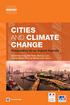 Användarmanual Sida 1 INNEHÅLL INLEDNING... 3 SKÄRM OCH KNAPPSATS... 4 GRÄNSSNITT... 5 FÖRSTA GÅNGEN DU ANVÄNDER BRT-12... 6 HUVUDMENY... 7 BYTA BATTERI... 8 BYTA SPRÅK... 9 INFORMATION OM BRT-12... 10
Användarmanual Sida 1 INNEHÅLL INLEDNING... 3 SKÄRM OCH KNAPPSATS... 4 GRÄNSSNITT... 5 FÖRSTA GÅNGEN DU ANVÄNDER BRT-12... 6 HUVUDMENY... 7 BYTA BATTERI... 8 BYTA SPRÅK... 9 INFORMATION OM BRT-12... 10
